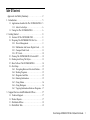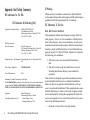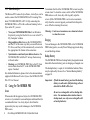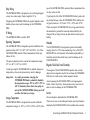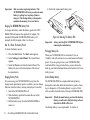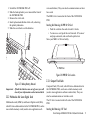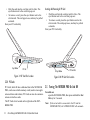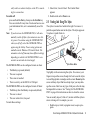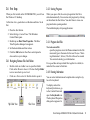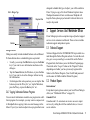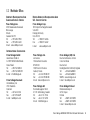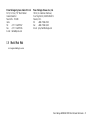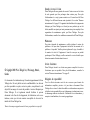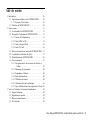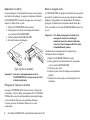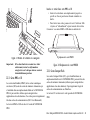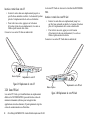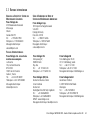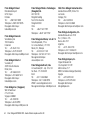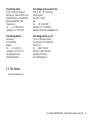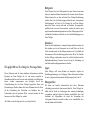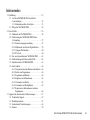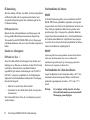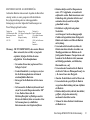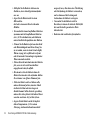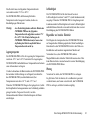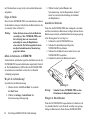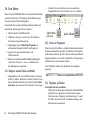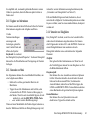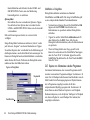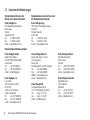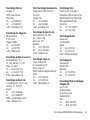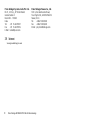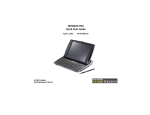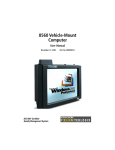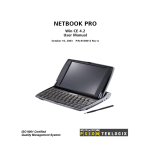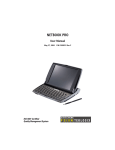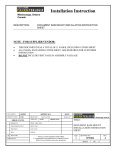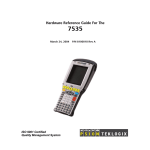Download Psion Teklogix Netbook Pro none User manual
Transcript
NETBOOK PRO Win CE Quick Start Guide October 1, 2003 ISO 9001 Certified Quality Management System P/N 8100010.A All trademarks are the property of their respective holders. Return-To-Factory Warranty Psion Teklogix warrants a return-to-factory warranty for a period of one year. In some regions, the warranty exceeds this period. Please contact your local Psion Teklogix office for details. For a list of offices, see “Worldwide Offices” on page 19. The warranty on Psion Teklogix manufactured equipment does not extend to any product that has been tampered with, altered, or repaired by any person other than an employee of an authorized Psion Teklogix service organization. See Psion Teklogix terms and conditions of sale for full details. Service When requesting service, please provide information concerning the nature of the failure and the manner in which the equipment was used when the failure occurred. Type, model, and serial number should also be provided. Before returning any products to Psion Teklogix, please call the Customer Services Group for a Return Authorization number. Support Services © Copyright 2003 by Psion Teklogix Inc., Mississauga, Ontario, Canada This document and the information it contains is the property of Psion Teklogix Inc., is issued in strict confidence, and is not to be reproduced or copied, in whole or in part, except for the sole purpose of promoting the sale of Psion Teklogix manufactured goods and services. Furthermore, this document is not to be used as a basis for design, manufacture, or sub-contract, or in any manner detrimental to the interests of Psion Teklogix Inc. Psion Teklogix provides a complete range of product support services to its customers. For detailed information, please refer to “Support Services And Worldwide Offices” on page 17. Disclaimer Every effort has been made to make this material complete, accurate, and up-to-date. Psion Teklogix Inc. reserves the right to make changes without notice and shall not be responsible for any damages, including but not limited to consequential damages, caused by reliance on the material presented, including but not limited to typographical errors. Table Of Contents Approvals And Safety Summary . . . . . . . . . . . . . . . . . 2 1. Introduction . . . . . . . . . . . . . . . . . . . . . . . . . . . . . . . . 5 1.1 Applications Installed On The NETBOOK PRO . 5 1.1.1 About ActiveSync . . . . . . . . . . . . . . . . . . . 6 1.2 Caring For The NETBOOK PRO . . . . . . . . . . . . . 6 2. Getting Started . . . . . . . . . . . . . . . . . . . . . . . . . . . . . 8 2.1 Features Of The NETBOOK PRO . . . . . . . . . . . . 2.2 Preparing The NETBOOK PRO For Use . . . . . . . 2.2.1 Power Management . . . . . . . . . . . . . . . . . . 2.2.2 Multimedia And Secure Digital Cards . . . . 2.2.3 Compact Flash Cards . . . . . . . . . . . . . . . . . 2.2.4 PC Cards. . . . . . . . . . . . . . . . . . . . . . . . . . . 2.3 Turning The NETBOOK PRO On And Off . . . . . 2.4 Finding And Using The Stylus . . . . . . . . . . . . . . . 2.5 How To Reset The NETBOOK PRO . . . . . . . . . . 2.6 First Steps . . . . . . . . . . . . . . . . . . . . . . . . . . . . . . . 2.6.1 Navigating Between Files And Folders . . . 2.6.2 Starting Programs . . . . . . . . . . . . . . . . . . . . 2.6.3 Programs And Files . . . . . . . . . . . . . . . . . . 2.6.4 Entering Information . . . . . . . . . . . . . . . . . 2.6.5 Using Menus. . . . . . . . . . . . . . . . . . . . . . . . 2.6.6 Using Dialogues . . . . . . . . . . . . . . . . . . . . . 2.6.7 Copying Information Between Programs. . 8 9 9 11 11 12 12 13 14 15 15 15 15 15 16 16 17 3. Support Services And Worldwide Offices . . . . . . . . 17 3.1 3.2 3.3 3.4 Technical Support . . . . . . . . . . . . . . . . . . . . . . . . . Product Repairs . . . . . . . . . . . . . . . . . . . . . . . . . . . Worldwide Offices . . . . . . . . . . . . . . . . . . . . . . . . World Wide Web . . . . . . . . . . . . . . . . . . . . . . . . . . 17 17 19 21 Psion Teklogix NETBOOK PRO Win CE Quick Start Guide 1 Approvals And Safety Summary FCC Information For The USA FCC Declaration Of Conformity (DoC) Applicant’s Name & Address: US Representative’s Name & Address: PSION TEKLOGIX INC. 2100 Meadowvale Blvd. Mississauga, Ontario, Canada L5N 7J9 Tel.: (905) 813-9900 Psion Teklogix Corp. 1810 Airport Exchange Blvd., Suite 500 Erlanger, Kentucky, 41018, USA Tel.: (859) 371-6006 Equipment Type / Environment: Computing Devices for Home and Office Use Trade Name / Model No.: NETBOOK PRO Year of Manufacture: 2003 Standard(s) to which Conformity is Declared: The NETBOOK PRO, supplied by Psion Teklogix, has been tested and found to comply with FCC PART 15, SUBPART B - UNINTENTIONAL RADIATORS, CLASS B COMPUTING DEVICES FOR HOME & OFFICE USE. Applicant: Legal Representative in US: Psion Teklogix Inc. Mississauga, Ontario, Canada Psion Teklogix Corp. Erlanger, Kentucky, USA CE Marking When used in a residential, commercial or light industrial environment, this product and its approved UK and European peripherals fulfil all requirements for CE marking. FCC Information To The User Radio And Television Interference This equipment radiates radio frequency energy and if not used properly—that is, in strict accordance with the instructions in this manual—may cause interference to radio communications and television reception. It has been tested and found to comply with the limits for a Class B digital device pursuant to part 15 of the FCC Rules. Operation is subject to the following two conditions: 1. This device may not cause harmful interference, and 2. This device must accept any interference received, including interference that may cause undesired operation. These limits are designed to provide reasonable protection against harmful interference in a residential installation. However, there is no guarantee that interference will not occur in a particular installation. If this equipment does cause harmful interference to radio or television reception, which can be determined by turning the equipment off and on, the user is encouraged to try to correct the interference by one or more of the following measures: • Reorient or relocate the receiving antenna. 2 Psion Teklogix NETBOOK PRO Win CE Quick Start Guide • Increase the separation distance between the equipment and the receiver. • If you are using the equipment with a mains adaptor, plug it into an outlet which is on a different circuit from that to which the receiver is connected. • Consult an experienced radio/TV technician for help. For customers in the USA, the following booklet prepared by the Federal Communications Commission may be of help: “How to Identify and Resolve Radio-TV Interference Problems”. This booklet is available from the US Government Printing Office, Washington, DC 20402 - Stock No 004-00000345-4. Radio Frequency Emissions Some equipment in hospitals and aircraft is not shielded from radio frequency emissions. Do not use the NETBOOK PRO on board aircraft, or in hospitals, without first obtaining permission. Important Safety Instructions This equipment was tested for FCC compliance under conditions that included the use of shielded cables and connectors between it and the peripherals. It is important that you use shielded cable and connectors to reduce the possibility of causing radio and television interference. Shielded cables, suitable for the NETBOOK PRO, can be obtained from an authorised Psion Teklogix dealer. If the user modifies the equipment or its peripherals in any way, and these modifications are not approved by Psion Teklogix, the FCC may withdraw the user’s right to operate the equipment. Emissions Information For Canada This Class B digital apparatus meets all requirements of the Canadian Interference-Causing Equipment Regulations. Cet appareil numérique de la classe B respecte toutes les exigences du Règlement sur le matériel brouilleur du Canada. Infrared Device Safety Class 1 LED Product This product includes an Infrared device for transmitting and receiving files from devices supporting the IrDA format. Although this invisible beam is not considered harmful, and complies with EN60825-1 (IEC825-1), we recommend the following precautions when the Infrared device is transmitting: • Do not stare into the Infrared beam. • Do not view directly with optical instruments. No parts in the device may be serviced by the user. Battery Safety Precautions CAUTION! Danger of explosion if a NETBOOK PRO battery is incorrectly handled, charged, disposed of or replaced. Replace only with the same or equivalent type recommended by Psion Teklogix. Dispose of used batteries according to the instructions described in “Lithium-Ion Battery Safety Precautions”, below. Carefully review all battery safety issues listed in that section. Psion Teklogix NETBOOK PRO Win CE Quick Start Guide 3 VORSICHT! Explosiongefahr bei unsachgemäßem Austausch der Batterie Ersatz nur durch denselben oder einen vom Hersteller empfohlenen gleichwertigen Typ. Entsorgung gebrauchter Batterien nach Angaben des Herstellers. Lithium-Ion Battery Safety Precautions Do not store batteries at temperatures in excess of +60°C; the optimum storage temperature for maximum battery life is +10°C to +35°C. Important: It is critical that this safety information be reviewed and that all warnings be strictly followed. BATTERIES ARE CONSIDERED HAZARDOUS WASTE. Used batteries must be disposed of in accordance with the manufacturer’s instructions, taken to an appropriate local battery recycling facility, or returned to one of the following Psion Teklogix offices for proper disposal. Psion Teklogix Inc. 2100 Meadowvale Blvd. Mississauga, Ontario Canada L5N 7J9 Psion Teklogix Corp. 1810 Airport Exchange Blvd, Suite 500 Erlanger, Kentucky USA 41018 Psion Teklogix S.A. Parc de la Duranne. 135 rue René Descartes BP 421000 13591 Aix-En-Provence Cedex 3 France Warning: TO PREVENT the battery from leaking acid, generating heat or exploding, adhere to the precautions listed below. • Use only with the authorized Psion Teklogix power adaptor. 4 Psion Teklogix NETBOOK PRO Win CE Quick Start Guide • To reduce the risk of fire, do not replace the backup batteries with rechargeable batteries. • Do not dispose of in fire. • Do not incinerate or subject battery cells to temperatures in excess of 100°C (212°F). Such treatment can vaporize the liquid electrolyte causing cell rupture. Incineration may result in harmful emissions or explosion. • Do not charge, use or store batteries below 30º C (-22° F). Batteries must be handled in accordance with all applicable state and federal laws and regulations. • The battery incorporates built-in safety devices. To ensure their proper function, do not disassemble or alter any parts of the battery. • Do not short-circuit the battery by directly connecting any of the exposed terminals with metal objects such as wire. Do not transport or store the battery together with metal objects such as necklaces, hair pins, etc. • Do not use or leave the battery near a heat source such as a fire or heater. • Do not immerse the battery in water. • When charging, use the battery charger specifically designed for the battery. • Do not crush, puncture, open, dismantle, or otherwise mechanically interfere with batteries. • Do not directly solder the battery. • Do not connect the battery to an electrical outlet, vehicle cigarette lighter, etc. • Do not put battery into a microwave oven or pressurized container. • Do not use rechargeable batteries in combination with non-rechargeable batteries (such as dry-cell batteries) or batteries of different capacities or brands. • Immediately remove the battery from the device or battery charger and stop use if the battery gives off an odour, generates heat, becomes discoloured or deformed, or in any way appears abnormal during use. • Do not continue charging the battery if it does not recharge within the specified charge time. • The battery may burst or ignite if the battery leaks. Always ensure that it is away from any exposed flames. • If a battery should leak, do not allow the contents to come into contact with your skin or your eyes. If it does, wash immediately with plenty of cold water and seek medical advice. • Do not store the battery in extremely high temperatures (e.g., a vehicle, strong direct sunlight, etc.). This may cause the battery to overheat or ignite, and it may also reduce the performance and service life of the battery. • Do not use in areas where static electricity is greater than what the manufacturer guarantees. • Keep batteries out of reach of children. 1. Introduction This guide provides information on the operation and features of the Psion Teklogix NETBOOK PRO. For additional information, refer to the NETBOOK PRO Win CE User Manual, the online help, or the documentation supplied with the application you are using. 1.1 Applications Installed On The NETBOOK PRO The NETBOOK PRO is capable of running a wide variety of applications. A number of standard applications exist and custom programs can be installed easily. The following standard programs are available: • Wordpad, a word processor for writing letters and other documents. • Inbox, for sending and receiving e-mail. • Internet Explorer, for browsing the World Wide Web. • MSN Messenger, an instant-messaging program. • Pocket On-Schedule, a personal-information manager. • Stellent File Viewer, software for viewing files. • JEM-CE, Java ‘virtual machine’ software. • Windows Explorer, a file browser. • Windows Media Player, software for viewing multimedia files. Psion Teklogix NETBOOK PRO Win CE Quick Start Guide 5 1.1.1 About ActiveSync The Microsoft PC connectivity software, ActiveSync, can be used to connect the NETBOOK PRO to PCs running Windows 95/98/ME/2000/XP or NT 4.0. By connecting the NETBOOK PRO to a PC with a cable and running ActiveSync on the PC, you can: • View your NETBOOK PRO files from Windows Explorer by using the Mobile Device icon in the PC’s My Computer window. • Drag and drop files between the NETBOOK PRO and the PC in the same way that you would between PC drives, and they will be automatically converted to the appropriate file format at the same time. • Synchronize e-mail and your address book on the NETBOOK PRO with the PC to keep them in step with each other. • Back up your NETBOOK PRO files to the PC, then restore them from the PC to the NETBOOK PRO again, if needed. For detailed information, please refer to the documentation supplied with Microsoft Active Sync or the NETBOOK PRO Win CE User Manual. 1.2 Caring For The NETBOOK PRO Screen When used with the approved stylus, the NETBOOK PRO screen is very resistant to wear and impact and should last for a considerable time. Use of any object, other than the approved stylus, may result in damage to the NETBOOK PRO screen. 6 Psion Teklogix NETBOOK PRO Win CE Quick Start Guide To maintain the life of the NETBOOK PRO screen, keep the screen clean. To clean the screen: switch off the NETBOOK PRO and use a soft, clean, dry cloth to gently wipe the screen. (If the NETBOOK PRO is set to turn on automatically when the screen is tapped, you should turn this preference off before cleaning the screen.) Warning: Under no circumstances use chemical solvents to clean the screen. Charging To avoid damage to the NETBOOK PRO or the NETBOOK PRO battery packs, use only Psion Teklogix approved chargers and docking stations. Backup Battery The NETBOOK PRO has a backup battery designed to retain data while the main battery pack is charging or changed over. The backup battery is a pair of AAA alkaline batteries.These may be replaced by the user. See “Internal Backup Battery” on page 10. Important: If both the main battery pack and the backup battery are allowed to fully discharge, all user data held in RAM will be lost. Do not use rechargeable cells as backup batteries. For maximum data retention time in backup mode, use only non-rechargable cells as backup batteries. Drop Rating The NETBOOK PRO is designed to survive being dropped on any face, onto carpet, from a height of 0.7 m. Dropping the NETBOOK PRO from greater heights or onto harder surfaces may result in damage to the NETBOOK PRO. age of the NETBOOK PRO outside of these temperature limits may reduce its life. To prolong the life of the NETBOOK PRO battery packs during normal storage, store the NETBOOK PRO (and the battery pack) between +10°C and +35°C (+50°F and +95°F). The NETBOOK PRO is rated to IP30. When storing the NETBOOK PRO for a long period of time, the main battery should be removed and stored fully discharged. Do not forget to back up data before removing the battery. Operating Temperature Humidity The NETBOOK PRO is designed to operate within the temperature limits of 0°C to +50°C (32°F to 120°F). Use of the NETBOOK PRO outside of these temperature limits may reduce its life. The NETBOOK PRO is designed to operate in humidity ranging from 5 to 55% (non-condensing). Use of the NETBOOK PRO in environments with condensing humidity or humidity outside these limits may result in damage to the NETBOOK PRO. IP Rating The power adaptor must be used in the temperature range: 0°C to +40°C (+32°F to +104°F). Avoid exposing the NETBOOK PRO to sudden changes in temperature, since such exposure may result in damage. Important: As a safety precaution, charging the NETBOOK PRO battery should be limited to the temperature range: 0°C to +40°C (32°F to 104°F). Outside of these limits, the safety circuits of the NETBOOK PRO battery pack will not allow the battery to charge. Magnetic Fields And Static Electricity The magnet of the NETBOOK PRO speaker may corrupt data stored on magnetic media. Do not keep the NETBOOK PRO next to credit cards or other magnetic media. Avoid exposing the NETBOOK PRO to strong magnetic fields or static electricity. Such exposure may cause loss of data or result in damage to the NETBOOK PRO. Service Storage Temperature Do not attempt to dismantle the NETBOOK PRO. The NETBOOK PRO is designed to be stored within the temperature ranges of -10°C to +60°C (14°F to 140°F). Stor- There are no user-serviceable parts inside, and any attempt to dismantle the NETBOOK PRO will invalidate the warranty. Psion Teklogix NETBOOK PRO Win CE Quick Start Guide 7 2. Getting Started 2.1 Features Of The NETBOOK PRO Latch The NETBOOK PRO is a Windows CE.Net OS-based mobile touchscreen computer with an SVGA touch-sensitive screen. It is lightweight and designed for use in a wide range of business areas including field service, field sales, transport, health care, hospitality, manufacturing and insurance. The NETBOOK PRO has slots for MMC and SD cards, CompactFlash cards, and PCMCIA cards. It has a USB and an RS232 serial connector, and has an IR interface. It can support card-based GSM/GPRS, CDMA, 802.11, and Bluetooth radios. MMC/SD Card Slot Power Indicator Figure 2.2 Lower Front Of NETBOOK PRO Power Connector Headphone Jack PCMCIA Slot PCMCIA Release Button Stylus Stylus Release Button Figure 2.3 Right Side Of NETBOOK PRO Figure 2.1 NETBOOK PRO Open 8 Psion Teklogix NETBOOK PRO Win CE Quick Start Guide 2.2 Preparing The NETBOOK PRO For Use 2.2.1 Power Management The NETBOOK PRO is powered by a lithium-ion rechargeable battery pack. The NETBOOK PRO will warn you when the main battery charge is low. Note: How long your batteries last will depend upon how you use your NETBOOK PRO. The NETBOOK PRO will use considerably more battery power when you have the brightness turned up, are using files stored on a memory card, or are using infrared or a communications card. Infrared Port Figure 2.4 Rear Of NETBOOK PRO You can take steps to help prolong your battery’s life: Main Battery Cover USB Connector CF Card Slot • Turn the screen brightness down. • Set automatic switch-off in the Power control panel. • Use files on the internal storage instead of a memory card, as the NETBOOK PRO requires more power to write to the memory card. The NETBOOK PRO can be powered from AC when connected to the AC adapter. When the NETBOOK PRO is powered from AC, it will also charge the battery pack. Fitting The Battery RS232 CF Eject Button RS232 Connector Before you can use the NETBOOK PRO you must fit the battery. Slide it into place until it clicks, as shown on page 10. Figure 2.5 Left Side Of NETBOOK PRO Psion Teklogix NETBOOK PRO Win CE Quick Start Guide 9 Important: Take care when replacing batteries! The NETBOOK PRO will warn you when its main battery is getting low, in plenty of time to charge it. The backup battery is designed to maintain the memory for several hours. 4. Push in the replacement battery pack. Charging The NETBOOK PRO Battery Pack To charge the battery, attach the battery pack to the NETBOOK PRO and connect the supplied AC adapter. The standard (2200 mAH) NETBOOK PRO battery will normally be fully charged within 3 to 4 hours. How Do I Check The Battery Power? To check the battery power: 1. Press the Start button. The Start menu appears. 2. Select Settings, Control Panel. The Control Panel appears. 3. Select the Power icon from the Control Panel. The Battery tab gives a brief description of the state of the main battery. Figure 2.6 Removing The Battery Pack Important: Always switch off the NETBOOK PRO before removing the main battery. Prolonging Battery Life When your NETBOOK PRO is switched off, it is on “standby” and will continue to use a small amount of battery power. If you are going to leave your NETBOOK PRO switched off for a long period of time, you are advised to back up your data beforehand because the batteries will eventually run out. Changing Battery Packs Internal Backup Battery If you are using your NETBOOK PRO away from the charger and a spare battery pack is available, you can change batteries when the battery warning is displayed. To do this: 1. Switch the NETBOOK PRO off. 2. Slide the battery pack latch towards the rear of the NETBOOK PRO. 3. Pull the battery away from the NETBOOK PRO to remove it. The NETBOOK PRO has a replaceable backup battery designed to retain data while the main battery pack is charging or changed over. The backup battery is a pair of AAA cells accessible from the front of the open NETBOOK PRO. 10 Psion Teklogix NETBOOK PRO Win CE Quick Start Guide Important: If both the main battery pack and the backup battery are allowed to fully discharge, all user data held in RAM will be lost. The backup battery is user replaceable. To replace it: 1. Switch the NETBOOK PRO off. 2. Slide the backup-battery cover towards the front of the NETBOOK PRO. 3. Remove the AAA cells. 4. Insert replacement alkaline AAA cells, observing the polarity indication. 5. Slide the cover back over the batteries. ware and/or data). They can also be communications or interface cards. The MMC slot is located on the front of the NETBOOK PRO. Inserting And Removing An MMC Or SD Card • Push the card into the card slot until it clicks. • To remove a card, push the card inwards. It ‘bounces’ and pops outwards, and can then be pulled out. Store your MMC or SD card safely. MMC/SD Slot Figure 2.8 MMC/SD Slot Location Figure 2.7 Backup Battery Removal Important: If both the batteries run out of power you will lose all your information on the internal disk. 2.2.2 Multimedia And Secure Digital Cards Multimedia cards (MMCs) and Secure Digital cards (SDs), which fit into a dedicated slot in the NETBOOK PRO, can be non-volatile memory cards (used to store application soft- 2.2.3 Compact Flash Cards Compact Flash (CF) cards, which fit into a dedicated slot in the NETBOOK PRO, can be non-volatile memory cards (used to store application software and/or data). They can also be communications or interface cards. The CF slot is located on the left side of the NETBOOK PRO. Inserting And Removing A CF Card Psion Teklogix NETBOOK PRO Win CE Quick Start Guide 11 • Push the card into the card slot until it clicks. The eject button next to the card slot pops out. • To remove a card, press the eject button next to the slot inwards. The card pops loose, and may be pulled outwards. Store your CF card safely. Inserting And Removing A PC Card • Push the card into the card slot until it clicks. The eject button next to the card slot pops out. • To remove a card, press the eject button next to the slot inwards. The card pops loose, and may be pulled outwards. Store your PC Card safely. RS232 Eject Button CF Slot Figure 2.9 CF Card Slot Location Eject Button PC Card Slot Figure 2.10 PC Card Slot Location 2.2.4 PC Cards PC Cards, which fit into a dedicated slot in the NETBOOK PRO, can be non-volatile memory cards (used to store application software and/or data). PC Cards can also be communications or interface cards. The PC Card slot is located on the right side of the NETBOOK PRO. 12 Psion Teklogix NETBOOK PRO Win CE Quick Start Guide 2.3 Turning The NETBOOK PRO On And Off To switch on: open the NETBOOK PRO, then press and hold the Esc/ On key for 2 seconds. Note: If the serial cable is connected to the PC and the NETBOOK PRO, the NETBOOK PRO will automati- cally switch on when ActiveSync on the PC is searching for a connection. To switch off: press and hold the Fn key, then press the Esc/On key. You can switch off at any time. You do not have to save your information first, as it is automatically saved for you. Note: If you do not use the NETBOOK PRO, it will automatically switch off after a few minutes to save battery power. To continue using the NETBOOK PRO where you left off, switch the NETBOOK PRO on again using the On key. Power saving options are available via the Windows CE Control Panel. The automatic switch-off time may have different settings, depending on whether the NETBOOK PRO is connected to an external electrical supply. The NETBOOK PRO can be configured to turn on when: • The On key is pressed (default) • The case is opened • The screen is touched • There is activity on the RS232 or USB port The NETBOOK PRO can be configured to turn off when: • The Fn key, then the On key are pressed (default) • The case is closed • The user selects Start, Suspend To reach these settings: 1. Select Start, Control Panel. The Control Panel appears. 2. Double-click on the Power icon. 2.4 Finding And Using The Stylus The stylus is located in a holder at the right. To remove it, push the square button next to the stylus. The stylus pops out. To replace it, push it back in. Stylus Stylus Release Button Tap lightly on the screen using the stylus. You can use your fingers to tap on the screen, though it is best to use the stylus to avoid fingerprints or smudges on the screen. Do not tap the screen with any object that has a sharp tip or you may damage the screen. Don’t use any type of ink pen, as the ink may be impossible to remove. See “Caring For The NETBOOK PRO” on page 6 for instructions on how to clean the screen. You can usually tap on (“click on”) an item with the stylus to select or change it. For example, you can: • Double-tap (or click) a program icon, to open a program. Psion Teklogix NETBOOK PRO Win CE Quick Start Guide 13 • Press the Alt key, then tap, to right-click. Note: If the screen doesn’t respond to your taps, you may need to re-calibrate it. You can do this by holding down the On/Off button for 3 seconds. It is also possible to perform a soft reset by holding down the Ctrl, Alt, and Delete keys for three seconds. 2.5 How To Reset The NETBOOK PRO If you find that you cannot exit a program normally, Alt-tap on the taskbar and select Task Manager from the context menu. Select the task that appears to be unresponsive and click on the End Task button. If this does not work, or if your NETBOOK PRO appears to have “locked up”, you can always perform a “soft reset”. This should restart your NETBOOK PRO while preserving most of your information. It is worth trying a soft reset if the keys on the NETBOOK PRO do not appear to respond, or if the NETBOOK PRO appears to switch on and you are sure that the batteries are good, but the screen is otherwise blank. It is possible, though unlikely, that performing a soft reset after a program failure would cause the NETBOOK PRO to lose the information in its internal storage; it could even prevent the reset from working at all. If this happens, you will have to perform a hard reset. Important: A hard reset resets the NETBOOK PRO completely, and all information in internal storage will be lost. To perform a soft reset: Insert a short wire, such as an unfolded paper clip, into the hole to the right of the right Shift key. Press down to press the NETBOOK PRO’s reset switch. 14 Psion Teklogix NETBOOK PRO Win CE Quick Start Guide Reset Switch Figure 2.11 Location Of Soft Reset Switch After a soft reset, any changes to open files will be lost. Your other files on the internal disk will almost always be safe. To perform a hard reset: Remove all batteries and AC power. Note: Hard resetting the NETBOOK PRO will delete the ActiveSync partnership on the NETBOOK PRO. You may delete and re-create the partnership on the PC, or create another partnership with a new name. Refer to ActiveSync’s online help for more detail on this operation. 2.6 First Steps 2.6.2 Starting Programs When you first switch on the NETBOOK PRO, you will see the Windows CE desktop. When you open a file, the correct program for this file is started automatically. You can also start programs by clicking on them from the Start Menu. You don’t have to close one program before opening another. At this time it is a good idea to set the date and time. To do this: 1. Press the Start button. 2. Select Settings, Control Panel. The Windows Control Panel opens. 3. Double-tap on Date/Time Properties. The Date/ Time Properties dialogue box appears. 4. Set the desired date and time values. 5. Click the OK button in Time/Date control panel to close and save your changes. 2.6.1 Navigating Between Files And Folders • Double-click on a folder icon to open that folder. Click on the X icon to close it. Click on the Up Folder icon to move back up one level. • Click on a file to select it. Double-click to open it. ‘Up Folder’ Icon ‘Close’ Icon The taskbar displays all open applications: 2.6.3 Programs And Files To create a new file: open the program, select the New command on the File menu and type in the name for the new file (see “Entering Information”, below). The file will now be created. You can start entering your information. It is a good idea to keep related files together in a folder, to make the files easier to find later. 2.6.4 Entering Information You can enter information and complete tasks using the stylus or the keyboard. To display and set the keyboard preferences, go to the Control Panel and open the Keyboard icon. The Keyboard Properties dialogue box appears. In Psion Teklogix NETBOOK PRO Win CE Quick Start Guide 15 this dialogue box you can set keyboard repeat time and repeat rate. 2.6.5 Using Menus You can usually select a menu command to perform tasks. • Click on the menu you want to access from the menu bar. • Tap on the menu names and commands, or use the arrow keys to move around the menus. Tap on commands marked with a or press the right arrow key to see further commands. A menu command with three dots at the end means that selecting the command will display a “dialogue” where you enter more information (see “Using Dialogues”, on page 16). If a menu command is grey, it means that it’s not currently available; e.g. you cannot Copy unless you have first selected something to copy. 2.6.6 Using Dialogues A “dialogue” appears when you need to make selections and enter further information. You can move between dialogue items by tapping on them, or using the up and down arrow keys. Dialogues contain one or more of the following elements: Textbox: where you just type in your information. When you tap in the textbox, you will need to open the on-screen keyboard to enter text. 16 Psion Teklogix NETBOOK PRO Win CE Quick Start Guide Dropdown: where you select from a number of options. You will see left and right arrows around the current selection; you can change the selection by tapping on the arrows, by pressing the left and right arrow keys, or by typing the first letter of the option you want. Checkbox: where you make a choice between selecting an option or not selecting it. Just tap on the checkbox, or press the left and right arrow keys to add or remove a checkmark. Radio buttons: where you make one choice from a number of options. Just tap on an option, or use the left and right arrow keys to make a selection. If an item is grey, it is currently not available. Some dialogues comprise a number of “pages”, each page has a “tab” at the top. Tap on the tab, or move the highlight to the tab name, to go to that page. You can also move a dialogue around the screen by holding the stylus on the dialogue title bar and dragging it across the screen. Tabs In Dialogue Page Dropdown Menu designed to handle that type of object, you will be unable to Paste. Trying to copy a file from Windows Explorer into a Wordpad document will not work because Wordpad will keep the Paste option greyed out until it detects that text is ready to be pasted. 3. Support Services And Worldwide Offices Checkbox Dialogue Buttons Dialogues usually include standard buttons such as Ok and X. Some buttons have a standard keypress equivalent: • Usually, you can tap the OK button or press the Enter key if you want to save information and remove the dialogue. • Tap the Cancel button, the X button, or press the Esc key if you want to close the dialogue without saving the information. • For dialogues that ask a question, you can tap the Yes button or press the Y key for ‘yes’; tap the No button, press the N key, or press the Esc key for ‘no’. Psion Teklogix provides a complete range of product support services to its customers worldwide. These services include technical support and product repairs. 3.1 Technical Support Technical Support for the NETBOOK PRO is provided via email through the Partner Program website. To reach the website, go to www.psionteklogix.com and click on the Partner Program link, which takes you to the Partner Program page. Then click on the “Log-in” button or the “Register” button, depending on whether you have previously registered for Teknet or the Partner Program. (Your UserID and password are the same for TekNet and the Partner Program.) 3.2 Product Repairs 2.6.7 Copying Information Between Programs International For product repairs, please contact your local Psion Teklogix office (see “Worldwide Offices” on page 19). You can insert information created in one program into a different program. For example, you may want to compose text in Wordpad before copying it into an e-mail message in the Inbox. If you try to insert an object into a program that is not Canada/U.S.A Canadian and U.S. customers can receive access to repair services, by calling the toll-free number below, or via our secure website. Psion Teklogix NETBOOK PRO Win CE Quick Start Guide 17 Note: Customers calling the toll-free number should have their Psion Teklogix customer number or trouble ticket number available. Voice: 1 800 387-8898 (press option “2”) Fax: 1 905 812-6304 Web Site: http://service.psionteklogix.com 18 Psion Teklogix NETBOOK PRO Win CE Quick Start Guide 3.3 Worldwide Offices COMPANY HEADQUARTERS AND CANADIAN SERVICE CENTRE NORTH AMERICAN HEADQUARTERS AND U.S. SERVICE CENTRE Psion Teklogix Inc. 2100 Meadowvale Boulevard Mississauga Ontario Canada L5N 7J9 Tel: +1 905 813 9900 Fax: +1 905 812 6300 E-mail: [email protected] Psion Teklogix Corp. 1810 Airport Exchange Boulevard Suite 500 Erlanger, Kentucky USA 41018 Tel: +1 859 371 6006 Fax: +1 859 371 6422 E-mail: [email protected] INTERNATIONAL SUBSIDIARIES Psion Teklogix GmbH Jakob Kaiser Straße 3 D-47877 Willich Münchheide Deutschland Tel: +49 2154 9282 0 Fax: +49 2154 9282 59 E-mail: [email protected] Psion Teklogix Danmark Vesterballevej 4-6 7000 Fredericia Danmark Tel: +45 76 24 0133 Fax: +45 75 94 4679 E-mail: [email protected] Psion Teklogix S.A. La Duranne 135 Rue Rene Descartes BP 421000 13591 Aix-En-Provence Cedex 3; France Tel: +33 4 42 90 88 09 Fax: +33 4 42 90 88 88 E-mail: [email protected] Psion Teklogix (UK) Ltd. Bourne End Business Centre Cores End Road Bourne End Buckinghamshire SL8 5AR, England Tel: +44 1628 648800 Fax: +44 1628 648810 WWW: www.teklogix.co.uk E-mail: [email protected] Psion Teklogix AB Stora Badhusgatan 18-20 411 21 Göthenburg, Sweden Tel: +46 31 13 15 50 Fax: +46 31 13 57 80 E-mail: [email protected] Psion Teklogix Finland Metsänneidonkuja 8 02130 Espoo Finland Tel: +358 9 4307 8390 Fax: +358 9 4307 8395 E-mail: [email protected] Psion Teklogix NETBOOK PRO Win CE Quick Start Guide 19 Psion Teklogix Italia S.r.I Via Galilei, 47 20092 Cinisello Balsamo Milan, Italy Tel: +39 2 6604 5410 Fax: +39 2 6604 5412 E-mail: [email protected] Chile Psion Teklogix International Inc. Avenida Vitacura 2909, Oficina 703 Las Condes Santiago, Chile Tel: +56 2 334 9344 Fax: +56 2 233 3868 E-mail: [email protected] Psion Teklogix Inc. (Singapore) 583 Orchard Road # 15-01 Forum Singapore 238884 Tel: +65 735 8108 Fax: +65 733 5990 E-mail: [email protected] Psion Teklogix de Argentina, S.A. Avenida Moreau de Justo 1180 Piso 1, Oficina C-105 Buenos Aires 1107 Argentina Tel: +54 11 4343 0193 Fax: +54 11 4343 6310 E-mail: [email protected] Psion Teklogix de Mexico, S.A. de C.V. Sierra Mojada 626, 2º Piso Col. Lomas Barrilaco, C.P. 11010 Mexico, D.F., Mexico Tel: +52 55 5 327 1124 Fax: +52 55 5 327 1123 E-mail: [email protected] Psion Teklogix do Brasil, Ltda. Al. Casa Branca, 851 - conj. 101 e 102 São Paulo - SP - 01408-001 Brasil Tel: +55 11 3064 0868 Fax: +55 11 3068 8198 WWW: www.teklogixbrasil.com.br E-mail: [email protected] 20 Psion Teklogix España, S.L. Cityparc Ronda de Dalt Ctra. Hospitalet 147-149 Edificio Atenas 2° 3ª 08940 Cornellà de Llobregat (Barcelona) España Tel: +34 9 3475 0220 Fax: +34 9 3475 0230 E-mail: [email protected] Psion Teklogix B.V. Venrayseweg 57, 5928 NZ Venlo Nederlands Tel: +31 77 32400 44 Fax: +31 77 32400 53 Psion Teklogix NETBOOK PRO Win CE Quick Start Guide Psion Teklogix Africa Postnet Suite 39, Private Bag x11 Halfwayhouse, 1685 Ground Floor East Waterfall Edge Phase 2, Waterfall Park Bekker Road MIDRAND 1685 South Africa Tel: +27 11 805 7440/1/2 Fax: +27 11 805 7444 Psion Teklogix Benelux Nieuwe weg 1, 2070 Zwijndrecht Belgium Tel: +32 3 250 22 00 Fax: +32 3 250 22 20 E-mail: [email protected] Psion Teklogix Wireless Technologies (Shanghai) Ltd. Unit 1507-08 Mingshen Building No.3131 Kai Xuan Rd Shanghai 200030 China Tel: +86 21 5407 1991 Fax: +86 21 5407 1992 Psion Teklogix Systems India Pvt. Ltd. M-74, 1st Floor, “M” Block Market Greater Kailash-Il New Delhi - 110048 India Tel: +91 11 26219257 Fax: +91 11 26219076 E-mail: [email protected] Psion Teklogix Taiwan Co., Ltd. 15FL-5, No. 366 Boai 2nd Road, Tzuo Ying District, KAOHSIUNG 813 Taiwan, R.O.C. Tel: +886 7 558 2028 Fax: +886 7 558 3328 E-mail: [email protected] 3.4 World Wide Web www.psionteklogix.com Psion Teklogix NETBOOK PRO Win CE Quick Start Guide 21 NETBOOK PRO Guide d’initiation rapide sous Win CE 1 octobre 2003 Certifié ISO 9001 Système de gestion de la qualité P/N 8100010.A Garantie de renvoi à l’usine Psion Teklogix offre une garantie de renvoi à l’usine sur un an. La durée de cette garantie peut être prolongée dans certains pays. Pour plus d’informations à ce sujet, prenez contact avec le bureau local de Psion Teklogix. Les différents bureaux sont répertoriés à la section “Bureaux internationaux” à la page 43. La garantie dont bénéficient les équipements fabriqués par Psion Teklogix ne s’étend pas aux produits qui ont été altérés, modifiés ou réparés par toute personne autre qu’un employé d’une organisation de maintenance agréée par Psion Teklogix. Pour plus d’informations, consultez les conditions commerciales de Psion Teklogix. Maintenance Pour toute demande de maintenance, veuillez indiquer la nature du problème et la façon dont l’équipement était utilisé au moment où le problème s’est produit. Veuillez préciser également le type, le modèle et le numéro de série de l’équipement. Avant de renvoyer un produit quelconque à Psion Teklogix, veuillez contacter le service clientèle pour obtenir un numéro d’autorisation de renvoi. Services d’assistance © Copyright 2003 Psion Teklogix Inc., Mississauga, Ontario, Canada Ce document et les informations qu’il contient appartiennent à Psion Teklogix Inc. Ils sont publiés en toute confidentialité et ne doivent pas être reproduits ni copiés, en tout ou partie, excepté dans le seul objectif d’encourager les ventes de produits et services fabriqués par Psion Teklogix. Il est également interdit d’utiliser le présent document à des fins de développement, de fabrication ou de soustraitance, ainsi que de toute manière susceptible de desservir les intérêts de Psion Teklogix Inc. Toutes les marques appartiennent à leurs propriétaires respectifs. Psion Teklogix fournit à ses clients une gamme complète de services d’assistance pour ses produits. Pour plus d’informations, consultez la section “Bureaux internationaux” à la page 43. Dénégation de responsabilité Tous les efforts nécessaires ont été mis en œuvre pour fournir des informations complètes, précises et à jour dans ce document. Psion Teklogix Inc. se réserve le droit de modifier ces informations sans préavis et décline toute responsabilité en cas de dommages, incluant sans réserve, les dommages indirects résultant de l’utilisation de ces informations, y compris et sans limitation, les erreurs typographiques. Table des matières 1. Introduction . . . . . . . . . . . . . . . . . . . . . . . . . . . . . . . . . . . . . .28 1.1 Applications installées sur le NETBOOK PRO . . . . . .28 1.1.1 À propos d’ActiveSync . . . . . . . . . . . . . . . . . . . .29 1.2 Entretien du NETBOOK PRO . . . . . . . . . . . . . . . . . . .29 2. Prise en main . . . . . . . . . . . . . . . . . . . . . . . . . . . . . . . . . . . . .31 2.1 Fonctionnalités du NETBOOK PRO . . . . . . . . . . . . . .31 2.2 Préparatifs d’utilisation du NETBOOK PRO. . . . . . . .33 2.2.1 Gestion de l’alimentation . . . . . . . . . . . . . . . . . . .33 2.2.2 Cartes MMC et SD. . . . . . . . . . . . . . . . . . . . . . . .35 2.2.3 Cartes Compact Flash . . . . . . . . . . . . . . . . . . . . .35 2.2.4 Cartes PC Card. . . . . . . . . . . . . . . . . . . . . . . . . . .36 2.3 Mise sous tension/hors tension du NETBOOK PRO . .37 2.4 Localisation et utilisation du stylet . . . . . . . . . . . . . . . .37 2.5 Réinitialisation du NETBOOK PRO . . . . . . . . . . . . . .38 2.6 Pour commencer . . . . . . . . . . . . . . . . . . . . . . . . . . . . . .39 2.6.1 Navigation dans l’arborescence des dossiers et fichiers . . . . . . . . . . . . . . . . . . . . . . . . . . . . . . .39 2.6.2 Démarrage de programmes . . . . . . . . . . . . . . . . .40 2.6.3 Programmes et fichiers. . . . . . . . . . . . . . . . . . . . .40 2.6.4 Saisie d’informations . . . . . . . . . . . . . . . . . . . . . .40 2.6.5 Utilisation des menus . . . . . . . . . . . . . . . . . . . . . .40 2.6.6 Utilisation des boîtes de dialogue . . . . . . . . . . . .41 2.6.7 Copie d’informations d’un programme à l’autre .42 3. Services d’assistance et bureaux internationaux . . . . . . . . . .42 3.1 Support technique . . . . . . . . . . . . . . . . . . . . . . . . . . . . .42 3.2 Réparations de produit . . . . . . . . . . . . . . . . . . . . . . . . .42 3.3 Bureaux internationaux. . . . . . . . . . . . . . . . . . . . . . . . .43 3.4 Sites Internet . . . . . . . . . . . . . . . . . . . . . . . . . . . . . . . . .45 Psion Teklogix NETBOOK PRO - Guide d’initiation rapide sous Win CE 25 Marque CE Utilisé dans un environnement grand public, commercial ou industriel léger, ce produit ainsi que ses périphériques britanniques et européens agréés se conforment aux exigences de la marque CE. Émissions à fréquence radio Certains équipements dans les hôpitaux et les avions ne sont pas protégés contre les émissions à fréquence radio. Ne pas utiliser le NETBOOK PRO dans un avion ou dans un hôpital sans en obtenir l’autorisation préalable. Sécurité des périphériques infrarouges Produit à DEL de classe 1 Ce produit est équipé d’un périphérique infrarouge pour l’émission et la réception de fichiers depuis et vers les périphériques prenant en charge le format IrDA. Bien que ce rayon invisible ne soit pas considéré dangereux et se conforme à la norme EN60825-1 (IEC825-1), il est recommandé de respecter les précautions suivantes lors des transmissions par périphériques infrarouges : • Ne pas observer directement le rayon infrarouge. • Ne pas observer directement avec des instruments optiques. Cet équipement ne contient aucune pièce pouvant être réparée par l’utilisateur. 26 Psion Teklogix NETBOOK PRO - Guide d’initiation rapide sous Win CE Précautions de sécurité pour les batteries ATTENTION ! Une batterie NETBOOK PRO incorrectement manipulée, chargée, remplacée ou détruite présente un risque d’explosion. Ne la remplacer que par une batterie identique ou équivalente recommandée par Psion Teklogix. Les batteries doivent être détruites conformément aux instructions fournies à la section “Précautions de sécurité à observer avec les batteries au lithium” ci-dessous. Veuillez lire attentivement toutes les questions de sécurité liées aux batteries dans cette section. Précautions de sécurité à observer avec les batteries au lithium Ne pas conserver les batteries à une température dépassant +60°C ; la température optimale de stockage pour maintenir l’autonomie maximale des batteries est comprise entre +10 et +35°C. Important : Il est essentiel de prendre connaissance de ces informations de sécurité et de respecter strictement tous les avertissements. LES BATTERIES CONSTITUENT DES DÉCHETS DANGEREUX. Les batteries usagées doivent être détruites conformément aux instructions du fabricant, déposées dans une installation locale appropriée pour le recyclage des batteries ou renvoyées à l’un des bureaux suivants de Psion Teklogix qui se chargera de les détruire. Teklogix Inc. 2100 Meadowvale Blvd. Mississauga, Ontario Canada L5N 7J9 Teklogix Corp. 1810 Airport Exchange Blvd. Suite 500 Erlanger, Kentucky États-Unis 41018 Teklogix S.A. Parc de la Duranne 135 rue René Descartes BP 421000 13591 Aix-En-Provence Cedex 3 France Attention : POUR ÉVITER les fuites d’acide et empêcher les batteries de chauffer ou d’exploser, les précautions répertoriées ci-dessous doivent être respectées. • Utiliser uniquement l’adaptateur secteur agréé de Psion Teklogix. • Pour réduire les risques d’incendie, ne pas remplacer les batteries de sauvegarde par des batteries rechargeables. • Ne pas mettre au feu. • Ne pas incinérer ni soumettre les batteries à des températures supérieures à 100 °C. Un tel traitement risque de vaporiser l’électrolyte liquide, provoquant ainsi une rupture des piles. Une incinération risque de produire des émissions nuisibles ou une explosion. • Ne pas charger, utiliser ni conserver les batteries à moins de -30° C. Les batteries doivent être manipulées conformément aux lois et réglementations nationales et fédérales applicables. • La batterie contient des mécanismes de sécurité internes. Pour garantir son bon fonctionnement, ne pas démonter ni modifier une partie quelconque de la batterie. • Ne pas court-circuiter la batterie en connectant directement les bornes exposées à des objets métalliques, comme du fil électrique. Ne pas transporter ou stocker la batterie avec des objets métalliques tels que des colliers, des épingles à cheveux, etc. • Ne pas utiliser ou conserver la batterie à proximité d’une source de chaleur telle qu’un feu de cheminée ou un radiateur. • Ne pas immerger la batterie dans de l’eau. • Pour charger la batterie, utiliser le chargeur de batterie conçu spécifiquement à cet effet. • Ne pas écraser, percer, ouvrir, démonter ou altérer mécaniquement les batteries de toute autre façon. • Ne pas effectuer de soudure directe sur la batterie. • Ne pas connecter la batterie à une prise électrique, un allume-cigares, etc. • Ne pas placer la batterie dans un microondes ou dans un conteneur pressurisé. • Ne pas utiliser de batterie rechargeable avec des batteries non rechargeables (comme des batteries à piles sèches) ou des batteries de capacité ou de marque différente. • Retirer immédiatement la batterie du périphérique ou du chargeur de batterie et cesser de l’utiliser si elle dégage une odeur anormale, génère de la chaleur, est décolorée ou déformée ou en présence de toute anomalie durant son utilisation. Psion Teklogix NETBOOK PRO - Guide d’initiation rapide sous Win CE 27 • Ne pas continuer à essayer de charger la batterie si elle ne s’est pas rechargée dans les délais spécifiés. • La batterie risque d’exploser ou de prendre feu en présence de fuites. Toujours s’assurer qu’elle est conservée à l’abri des flammes nues. • En présence de fuites sur la batterie, éviter tout contact de son contenu avec la peau ou les yeux. Dans le cas contraire, laver immédiatement à l’eau froide et consulter un médecin. • Ne pas conserver la batterie à température extrêmement élevée (par ex. dans un véhicule, en plein soleil, etc.). Elle risquerait autrement de chauffer ou de prendre feu. Ses performances et son autonomie pourraient également en être réduites. • Ne pas utiliser la batterie dans un endroit où l’électricité statique dépasse les limites garanties par le constructeur. • Conserver les batteries hors de portée des enfants. 28 Psion Teklogix NETBOOK PRO - Guide d’initiation rapide sous Win CE 1. Introduction Ce guide décrit l’utilisation et les fonctionnalités du NETBOOK PRO de Psion Teklogix. Pour plus d’informations, reportez-vous au document NETBOOK PRO Win CE User Manual (Manuel d’utilisation du NETBOOK PRO Win CE), à l’aide en ligne ou à la documentation de l’application utilisée. 1.1 Applications installées sur le NETBOOK PRO Le NETBOOK PRO est en mesure d’exécuter toute une variété d’applications. Il existe un certain nombre d’applications en standard et des logiciels personnalisés peuvent également être installés sans aucune difficulté. Les logiciels standard suivants sont disponibles : • Wordpad, un traitement de texte pour rédiger des lettres et d’autres documents. • Boîte de réception pour envoyer et recevoir des emails. • Explorateur Internet pour explorer le World Wide Web. • MSN Messenger, un programme de messagerie instantanée. • Pocket On-Schedule, un gestionnaire d’informations personnelles (Contacts, Agenda, etc.). • Stellent File Viewer, un logiciel de visualisation de fichiers. • JVM-CE, un logiciel de “machine virtuelle” Java. • Explorateur Windows, un explorateur de fichiers. • Lecteur Windows Media, un logiciel de visualisation de fichiers multimédia 1.1.1 À propos d’ActiveSync ActiveSync, le logiciel de connectivité pour PC de Microsoft, peut être utilisé pour connecter le NETBOOK PRO à un PC exécutant Windows 95/98/ME/2000/XP ou NT 4.0. En connectant le NETBOOK PRO à un PC à l’aide d’un câble et en exécutant ActiveSync sur le PC, vous pouvez : • Afficher les fichiers du NETBOOK PRO dans l’Explorateur Windows à l’aide de l’icône Périphérique mobile figurant dans la fenêtre Poste de travail du PC. • Faire glisser et déposer des fichiers entre le NETBOOK PRO et le PC comme sur les lecteurs d’un PC. Ils sont automatiquement convertis au format approprié au cours de cette opération. • Synchroniser la messagerie électronique et le carnet d’adresses du NETBOOK PRO sur le PC pour les fusionner l'un à l'autre. • Sauvegarder les fichiers du NETBOOK PRO sur le PC, puis les restaurer une nouvelle fois du PC vers le NETBOOK PRO le cas échéant. Pour plus d’informations, reportez-vous à la documentation fournie avec Microsoft Active Sync ou au document NETBOOK PRO Win CE User Manual. 1.2 Entretien du NETBOOK PRO Écran Utilisé avec le stylet fourni et recommandé, l’écran du NETBOOK PRO est extrêmement résistant à l’usure et aux chocs et offre une longue durée d’utilisation. L’utilisation de tout objet autre que le stylet fourni et recommandé risque d’endommager l’écran du NETBOOK PRO. Pour prolonger la durée de vie de l’écran de votre NETBOOK PRO, conservez-le propre. Pour nettoyer l’écran : éteignez le NETBOOK PRO et essuyez délicatement la surface de l’écran à l’aide d’un chiffon doux, propre et sec. (Si le NETBOOK PRO est configuré pour s’allumer automatiquement en appliquant une pression sur l’écran, veillez à désactiver cette préférence avant de procéder au nettoyage de l’écran.) Attention : L’écran ne doit en aucun cas être nettoyé à l’aide de dissolvants chimiques. Chargement Pour éviter tout endommagement du NETBOOK PRO ou de ses batteries, utilisez uniquement des chargeurs et stations d’accueil recommandés par Psion Teklogix. Batterie de sauvegarde Le NETBOOK PRO est équipé d’une batterie de sauvegarde conçue pour protéger les données pendant le chargement ou le remplacement de la batterie principale. La batterie de sauvegarde contient deux piles alcalines de type AAA. Elles peuvent être remplacées par l’utilisateur. Pour plus d’informations, voir la section “Batterie de sauvegarde interne” à la page 34. Important : Si la batterie principale et la batterie de sauvegarde venaient à se décharger totalement, toutes les données utilisateur Psion Teklogix NETBOOK PRO - Guide d’initiation rapide sous Win CE 29 conservées dans la mémoire RAM seraient irrémédiablement perdues. N’utilisez pas de piles rechargeables dans la batterie de sauvegarde. Pour prolonger le délai de mémorisation des données en mode de sauvegarde, utilisez uniquement des piles non rechargeables dans la batterie de sauvegarde. Résistance aux chutes Le NETBOOK PRO a été conçu pour résister, de tous ses côtés, à une chute de 0,7 m sur de la moquette. Toute chute d’une plus grande hauteur ou sur une surface plus dure risque d’endommager le NETBOOK PRO. Norme IP Le NETBOOK PRO est conforme à la norme IP30. Température d’utilisation Le NETBOOK PRO a été conçu pour opérer dans une plage de température de 0 à +50°C. L’utilisation du NETBOOK PRO hors de cette plage de température risque de réduire sa durée de vie. L’adaptateur secteur doit être utilisé dans la plage de température suivante : 0 à +40°C. Évitez d’exposer le NETBOOK PRO à de brusques changements de température pour éviter tout risque d’endommagement. Important : À titre de précaution, le chargement de la batterie du NETBOOK PRO doit être réalisé dans la plage de température suivante : 0 à +40 °C. Hors de cette plage, les circuits de sécurité de la batterie du NETBOOK PRO l’empêcheront de se charger. Température de stockage Le NETBOOK PRO a été conçu pour être stocké dans une plage de température de -10 à +60°C. Le stockage du NETBOOK PRO hors de cette plage de température risque de réduire sa durée de vie. Pour prolonger la durée de vie des batteries du NETBOOK PRO en conditions normales de stockage, conservez le NETBOOK PRO (et la batterie) à une température comprise entre +10 et +35 °C. Si le NETBOOK PRO ne doit pas être utilisé pendant une période prolongée, retirez la batterie principale et rangez-la totalement déchargée. N'oubliez pas de faire une copie de sauvegarde des données avant de retirer la batterie. Humidité Le NETBOOK PRO a été conçu pour fonctionner dans une plage d’humidité allant de 5 à 55 % (sans condensation). L’utilisation du NETBOOK PRO dans un environnement soumis à de la condensation ou à un taux d’humidité hors de la plage spécifiée risque de l’endommager. Champs magnétiques et électricité statique L’aimant contenu dans le haut-parleur du NETBOOK PRO risque d’altérer les données conservées sur un support 30 Psion Teklogix NETBOOK PRO - Guide d’initiation rapide sous Win CE magnétique. Ne placez pas le NETBOOK PRO à proximité des cartes de crédit ou autres supports magnétiques. Évitez d’exposer le NETBOOK PRO à de puissants champs magnétiques ou à de l’électricité statique pour éviter les pertes de données ou l’endommagement du NETBOOK PRO. Maintenance N’essayez pas de démonter le NETBOOK PRO. Il ne contient aucun composant susceptible d’être réparé par l’utilisateur. En outre, toute tentative de démontage du NETBOOK PRO annulerait sa garantie. 2. Prise en main 2.1 Fonctionnalités du NETBOOK PRO Le NETBOOK PRO est un ordinateur mobile sous Windows CE.Net équipé d’un écran tactile SVGA. Particulièrement léger, il a été conçu pour être utilisé dans de nombreuses activités professionnelles, notamment la maintenance sur site, les déplacements commerciaux, le transport, la santé, les hôpitaux, la manutention et les assurances. Le NETBOOK PRO est équipé de lecteurs pour des cartes MMC et SD, des cartes CompactFlash et des cartes PCMCIA. Il dispose en outre de connecteurs série USB et RS232, ainsi que d’une interface infrarouge. Il accepte les cartes GSM/GPRS, CDMA, 802.11 et Bluetooth. Figure 2.1 NETBOOK PRO ouvert Psion Teklogix NETBOOK PRO - Guide d’initiation rapide sous Win CE 31 Verrouillage Emplacement de carte MMC/SD Voyant d’alimentation Port infrarouge Figure 2.2 Partie inférieure avant du NETBOOK PRO Figure 2.4 Arrière du NETBOOK PRO Prise de casque d’écoute Connecteur d’alimentation Cache de la batterie principale Logement PCMCIA Bouton d’éjection de carte PCMCIA Stylet Bouton d’éjection du stylet Figure 2.3 Côté droit du NETBOOK PRO 32 Psion Teklogix NETBOOK PRO - Guide d’initiation rapide sous Win CE Emplacement de carte CF Connecteur USB RS232 Bouton d’éjection de carte CF Connecteur RS232 Figure 2.5 Côté gauche du NETBOOK PRO 2.2 Préparatifs d’utilisation du NETBOOK PRO 2.2.1 Gestion de l’alimentation Le NETBOOK PRO est alimenté par une batterie rechargeable au lithium. Le NETBOOK PRO vous avertit dès que la batterie principale s’affaiblit. Remarque : L’autonomie de la batterie dépend de l’utilisation que vous faites de votre NETBOOK PRO. La consommation du NETBOOK PRO augmente lorsque vous sélectionnez une luminosité maximale, lorsque vous travaillez sur des fichiers stockés sur une carte mémoire ou lorsque vous utilisez une carte ou de communication. Pour prolonger l’autonomie de la batterie, vous pouvez prendre les mesures suivantes : • Réduire la luminosité de l’écran. • Activer la mise hors tension automatique dans le panneau de configuration de l’alimentation. • Utiliser les fichiers stockés en interne plutôt que ceux d’une carte mémoire. En effet, l’écriture sur la carte mémoire augmente la consommation du NETBOOK PRO. Lorsque le NETBOOK PRO est connecté à l’adaptateur secteur, il peut être alimenté par celui-ci. Dans ce cas, l’adaptateur secteur charge également la batterie. Mise en place de la batterie Avant de pouvoir utiliser le NETBOOK PRO, vous devez mettre la batterie en place. Faites-la glisser dans son compartiment jusqu’à ce qu’elle fasse entendre un déclic, comme illustré à la page 34. Important : Procédez avec précaution au remplacement des batteries ! Le NETBOOK PRO vous avertit du manque de charge de la batterie suffisamment à l’avance pour vous donner le temps de la remplacer. La batterie de sauvegarde est prévue pour protéger la mémoire pendant plusieurs heures. Chargement de la batterie du NETBOOK PRO Pour charger la batterie, placez-la dans le NETBOOK PRO et branchez l’adaptateur secteur fourni. La batterie standard (2200 mAH) du NETBOOK PRO se charge normalement en 3-4 heures. Comment vérifier le niveau de la batterie ? Pour vérifier le niveau de la batterie : 1. Appuyez sur le bouton Démarrer (en bas et à gauche de l'écran). Le menu Démarrer s’affiche. 2. Sélectionnez Paramètres, Panneau de configuration. Le Panneau de configuration s’affiche. 3. Sélectionnez l’icône Power dans le Panneau de configuration. L’onglet Battery donne une brève description de l’état de la batterie principale. Psion Teklogix NETBOOK PRO - Guide d’initiation rapide sous Win CE 33 Remplacement de la batterie Batterie de sauvegarde interne Si aucun chargeur n’est disponible mais que vous possédez une batterie de rechange, vous pouvez remplacer la batterie du NETBOOK PRO lorsqu’un message vous avertit que la batterie est faible. Pour ce faire : 1. Mettez le NETBOOK PRO hors tension. 2. Faites glisser le cache de verrouillage de la batterie vers l’arrière du NETBOOK PRO. 3. Sortez la batterie du NETBOOK PRO. 4. Insérez la batterie de rechange. Le NETBOOK PRO est équipé d’une batterie de sauvegarde pouvant être remplacée et conçue pour protéger les données pendant le chargement ou le remplacement de la batterie principale. La batterie de sauvegarde contient deux piles AAA accessibles à l’avant du NETBOOK PRO lorsqu’il est ouvert. Figure 2.6 Sortie de la batterie Important : Vous devez systématiquement mettre le NETBOOK PRO hors tension avant de retirer la batterie principale. Prolongement de l’autonomie de la batterie Lorsque le NETBOOK PRO est hors tension, il fonctionne en mode de “veille” à faible consommation. Si le NETBOOK PRO doit être conservé éteint pendant une période prolongée, il est conseillé de faire une sauvegarde des données à l’avance parce que les batteries finiront par se vider entièrement. 34 Psion Teklogix NETBOOK PRO - Guide d’initiation rapide sous Win CE Important : Si la batterie principale et la batterie de sauvegarde venaient à se décharger totalement, toutes les données utilisateur conservées dans la mémoire RAM seraient irrémédiablement perdues. La batterie de sauvegarde peut être remplacée par l’utilisateur. Pour la remplacer : 1. Mettez le NETBOOK PRO hors tension. 2. Faites glisser le cache de la batterie de sauvegarde vers l’avant du NETBOOK PRO. 3. Retirez les piles AAA. 4. Insérez les piles AAA de rechange en respectant la polarité. 5. Remettez le cache en place en le faisant glisser sur la batterie. Insertion et retrait d’une carte MMC ou SD • Insérez la carte dans son emplacement jusqu’à ce qu’elle se fixe en position en faisant entendre un déclic. • Pour retirer une carte, poussez-la vers l’intérieur. Elle s’éjecte en “rebondissant” et peut ensuite être retirée. Conservez vos cartes MMC et SD dans un endroit sûr. Figure 2.7 Retrait de la batterie de sauvegarde Important : Si les deux batteries venaient à se vider entièrement, toutes les informations enregistrées sur le disque interne seraient irrémédiablement perdues. 2.2.2 Cartes MMC et SD Les cartes multimédia (MMC) et les cartes numériques sécurisées (SD) sont des cartes de mémoire rémanente qui s’installent dans un emplacement dédié sur le NETBOOK PRO et peuvent être utilisées pour enregistrer des applications et/ou des données. Ces cartes peuvent également être des cartes de communication (802.11 ou Bluetooth). Emplacement de carte MMC/SD Figure 2.8 Emplacement de carte MMC/SD 2.2.3 Cartes Compact Flash Les cartes Compact Flash (CF), qui s’installent dans un emplacement dédié sur le NETBOOK PRO, peuvent être des cartes de mémoire rémanente (utilisées pour enregistrer des applications et/ou des données). Il peut également s'agir de cartes de communication ou d'interface. Le lecteur CF est situé sur le côté gauche du NETBOOK PRO. Le lecteur MMC et SD est situé à l’avant du NETBOOK PRO. Psion Teklogix NETBOOK PRO - Guide d’initiation rapide sous Win CE 35 Insertion et retrait d’une carte CF • Insérez la carte dans son emplacement jusqu’à ce qu’elle fasse entendre un déclic. Le bouton d’éjection près de l’emplacement de la carte se déclenche. • Pour retirer une carte, appuyez sur le bouton d’éjection (près de son emplacement). La carte se libère et peut ensuite être sortie. Conservez vos cartes CF dans un endroit sûr. Le lecteur PC Card est situé sur le côté droit du NETBOOK PRO. Insertion et retrait d’une carte PC Card • Insérez la carte dans son emplacement jusqu’à ce qu’elle fasse entendre un déclic. Le bouton d’éjection près de l’emplacement de la carte se déclenche. • Pour retirer une carte, appuyez sur le bouton d’éjection (près de son emplacement). La carte se libère et peut ensuite être sortie. Conservez vos cartes PC Card dans un endroit sûr. RS232 Bouton d’éjection Emplacement de carte CF Figure 2.9 Emplacement de carte CF 2.2.4 Cartes PC Card Les cartes PC Card, qui s’installent dans un emplacement dédié sur le NETBOOK PRO, peuvent être des cartes de mémoire rémanente (utilisées pour enregistrer des applications et/ou des données). Il peut également s'agir de cartes de communication ou d'interface. 36 Psion Teklogix NETBOOK PRO - Guide d’initiation rapide sous Win CE Bouton d’éjection Emplacement de carte PC Card Figure 2.10 Emplacement de carte PC Card 2.3 Mise sous tension/hors tension du NETBOOK PRO Pour mettre le NETBOOK PRO sous tension : Ouvrez le NETBOOK PRO, appuyez sur la touche Esc/ On et maintenez-la enfoncée pendant deux secondes. Remarque : Si le NETBOOK PRO est relié au PC par le câble série, il se met automatiquement sous tension lorsque ActiveSync recherche une connexion sur le PC. Pour mettre le NETBOOK PRO hors tension : Appuyez sur la touche Fn et, en la maintenant enfoncée, appuyez sur la touche Esc/On. Vous pouvez mettre le NETBOOK PRO hors tension à tout moment. Vous n’avez pas besoin d’enregistrer d’abord les informations dans la mesure où cette opération est réalisée automatiquement. Remarque : En l’absence d’activité, le NETBOOK PRO s’éteint automatiquement au bout de quelques minutes pour prolonger l’autonomie de la batterie. Pour reprendre l’utilisation du NETBOOK PRO au point où elle a été interrompue, remettez-le sous tension en utilisant une nouvelle fois la touche On. Différentes options d’économie d’énergie sont disponibles dans le Panneau de configuration de Windows CE. Le délai de mise hors tension automatique peut avoir différentes valeurs selon que le NETBOOK PRO est ou non connecté à une alimentation externe. Le NETBOOK PRO peut être configuré pour se mettre sous tension : • en appuyant sur la touche On (valeur par défaut) • en ouvrant le boîtier • en effleurant l’écran • en présence d’une activité sur le port RS232 ou USB Le NETBOOK PRO peut être configuré pour se mettre hors tension : • en appuyant sur la touche Fn et, sans la relâcher, sur la touche On (valeur par défaut) • en fermant le boîtier • en sélectionnant Démarrer, Arrêter Pour accéder à ces paramètres : 1. Sélectionnez Démarrer, Panneau de configuration. Le Panneau de configuration s’affiche. 2. Double-cliquez sur l’icône Power. 2.4 Localisation et utilisation du stylet Le stylet est situé dans un support sur la droite. Pour l’éjecter, appuyez sur le bouton carré situé juste à côté. Le stylet est Psion Teklogix NETBOOK PRO - Guide d’initiation rapide sous Win CE 37 éjecté. Pour le ranger, insérez-le dans son support et poussezle vers l’intérieur. Remarque : Si l’écran ne répond pas, il a peut-être besoin d’être recalibré. Pour ce faire, maintenez le bouton On/Off enfoncé pendant 3 secondes. 2.5 Réinitialisation du NETBOOK PRO Stylet Bouton d’éjection du stylet Effleurez l’écran à l’aide du stylet. Vous pouvez appuyer directement avec le doigt à l’écran mais l’utilisation du stylet permet d’éviter les marques de doigts et les tâches sur l’écran. N’utilisez pas d’objet pointu pour cliquer sur l’écran, sous peine de l’endommager. N’utilisez pas de stylo sous peine de ne pas pouvoir nettoyer l’encre. Pour plus d’informations sur le nettoyage de l’écran, consultez la section “Entretien du NETBOOK PRO” à la page 29. Vous pouvez généralement “cliquer” sur un élément avec le stylet pour le sélectionner ou le modifier. Par exemple, vous pouvez : • Double-cliquer sur une icône de programme pour lancer le programme correspondant. • Appuyer sur la touche Alt et cliquer pour reproduire un clic avec le bouton droit. 38 Psion Teklogix NETBOOK PRO - Guide d’initiation rapide sous Win CE Si vous ne parvenez pas à sortir normalement d’un programme, appuyez sur la touche Alt et cliquez simultanément sur la barre des tâches (en bas de l'écran, puis sélectionnez le Gestionnaire des tâches dans le menu contextuel. Sélectionnez la tâche qui ne paraît pas répondre et cliquez sur le bouton Fin de tâche. Si vous n’obtenez aucun résultat, ou si votre NETBOOK PRO semble “bloqué”, vous avez la possibilité d’exécuter une “réinitialisation logicielle”. Cette opération permet de redémarrer le NETBOOK PRO en conservant la majorité des informations enregistrées. Il est conseillé d’exécuter une réinitialisation logicielle lorsque le NETBOOK PRO ne paraît plus répondre aux commandes ou lorsque l’écran est vide, alors que le NETBOOK PRO est sous tension et que la batterie est chargée. Il peut arriver, assez rarement, qu’une réinitialisation logicielle à la suite d’un incident système provoque une perte d’informations dans le stockage interne du NETBOOK PRO. Elle pourrait même empêcher la réinitialisation logicielle d’aboutir. Dans ce cas, vous devez avoir recours à une réinitialisation matérielle. Important : Une réinitialisation matérielle remet le NETBOOK PRO à zéro en supprimant toutes les informations enregistrées en stockage interne. Pour exécuter une réinitialisation logicielle : Insérez un morceau de fil de fer, un trombone déplié par exemple, dans l’orifice à droite de la touche Shift. Appuyez pour activer le commutateur de réinitialisation du NETBOOK PRO.: Remarque : Une réinitialisation matérielle du NETBOOK PRO supprime le partenariat entre ActiveSync et le NETBOOK PRO. Vous pouvez supprimer et recréer le partenariat sur le PC ou créer un autre partenariat sous un nouveau nom. Pour plus d’informations sur cette opération, reportez à l’aide en ligne d’ActiveSync. 2.6 Pour commencer Lors du démarrage initial de votre NETBOOK PRO, le bureau de Windows CE s’affiche. Le calibrage est réalisé avant la fourniture. Il est conseillé à ce stade de définir la date et l’heure. Pour ce faire : Commutateur de réinitialisation Figure 2.11 Emplacement du commutateur de réinitialisation logicielle Après une réinitialisation logicielle, toute modification apportée aux fichiers ouverts est irrémédiablement perdue. Les autres fichiers stockés en interne ne sont normalement pas affectés. Pour exécuter une réinitialisation matérielle : Retirez toutes les batteries et débranchez l’adaptateur secteur. 1. Appuyez sur le bouton Démarrer. 2. Sélectionnez Paramètres, Panneau de configuration. Le Panneau de configuration de Windows s’affiche. 3. Double-cliquez sur Propriétés de la date/heure. La boîte de dialogue Propriétés de la date/heure s’affiche. 4. Sélectionnez la date et l’heure requise. 5. Cliquez sur le bouton OK dans le panneau de configuration Time/Date pour le fermer en enregistrant les modifications. 2.6.1 Navigation dans l’arborescence des dossiers et fichiers • Double-cliquez sur une icône de dossier pour ouvrir le dossier correspondant. Cliquez sur l’icône X pour le Psion Teklogix NETBOOK PRO - Guide d’initiation rapide sous Win CE 39 refermer. Cliquez sur l’icône Up Folder pour accéder au dossier parent. • Cliquez sur un fichier pour le sélectionner. Doublecliquez sur son nom pour l’ouvrir. fichier (voir la section “Saisie d’informations” cidessous). Le fichier est alors créé. Vous pouvez ensuite entrer des informations. Il est conseillé de conserver les fichiers apparentés dans un même dossier pour pouvoir les retrouver plus facilement par la suite. 2.6.4 Saisie d’informations Vous pouvez entrer des informations et exécuter des tâches à l’aide du stylet ou du clavier. Icône “Up Folder” Icône “Fermer” 2.6.2 Démarrage de programmes Lorsque vous ouvrez un fichier, le programme correspondant au fichier démarre automatiquement. Vous pouvez également démarrer des programmes en cliquant sur leur nom dans le menu Démarrer. Il n’est pas nécessaire de fermer un programme pour en ouvrir un autre. La barre des tâches affiche la liste des applications ouvertes : Pour afficher et configurer les préférences du clavier, accédez au Panneau de configuration et ouvrez l’icône Clavier. La boîte de dialogue Propriétés du clavier s’affiche. Cette boîte de dialogue vous permet de définir le délai de répétition et la fréquence de répétition des touches. 2.6.5 Utilisation des menus Vous pouvez généralement sélectionner une commande de menu pour exécuter des tâches. 2.6.3 Programmes et fichiers Pour créer un fichier : Ouvrez le programme, sélectionnez la commande Nouveau du menu Fichier et tapez le nom du nouveau 40 Psion Teklogix NETBOOK PRO - Guide d’initiation rapide sous Win CE • Cliquez sur le menu auquel vous voulez accéder dans la barre des menus. • Cliquez sur les noms et commandes des menus ou utilisez les touches fléchées pour vous déplacer dans les menus. Cliquez sur les commandes suivie du signe ou appuyez sur la flèche droite pour afficher d’autres commandes. Une commande de menu suivie de deux points indique qu’elle débouche sur une “boîte de dialogue” vous permettant d’entrer d’autres informations (voir la section “Utilisation des boîtes de dialogue” ci-dessous). Case d’option : pour sélectionner l’une des options proposées. Cliquez sur une option, ou utilisez la flèche droite ou gauche, pour la sélectionner. Lorsqu’une commande de menu est grisée, elle n’est pas disponible ; par exemple, vous ne pouvez pas Copier sans avoir d’abord sélectionné un élément à copier. Une option grisée n’est actuellement pas disponible. 2.6.6 Utilisation des boîtes de dialogue Une “boîte de dialogue” s’affiche lorsque vous devez sélectionner d’autres options et fournir des informations complémentaires. Pour accéder aux différentes options d’une boîte de dialogue, cliquez sur chacune d’entre elles ou utilisez les flèches haute et basse. Les boîtes de dialogue peuvent contenir un ou plusieurs des éléments suivants : Certaines boîtes de dialogue sont formées de plusieurs “pages” accessibles par l’intermédiaire d’un “onglet” affiché en haut de la boîte de dialogue. Cliquez sur l’onglet, ou surlignez son nom, pour accéder à la page correspondante. Vous pouvez également déplacer une boîte de dialogue à l’écran en appuyant sur sa barre de titre à l’aide du stylet et en la faisant glisser. Onglets de la boîte de dialogue Zone de liste déroulante Zone de texte : pour taper des informations. Lorsque vous cliquez sur une zone de texte, vous devez ouvrir le clavier à l’écran pour entrer du texte. Zone de liste déroulante : pour sélectionner l’une des options proposées. L’option actuellement sélectionnée est entourée de flèches droite et gauche ; vous pouvez la modifier en cliquant sur les flèches, en appuyant sur les flèches gauche et droite, ou en tapant la première lettre de l’option requise. Case à cocher : pour activer ou désactiver une option. Il suffit de cliquer sur la case à cocher, ou d’appuyer sur la flèche gauche ou droite, pour l’activer ou la désactiver. Case à cocher Boutons de boîte de dialogue Les boîtes de dialogue comprennent généralement des boutons standards tels que OK et X. Certains boutons comportent une commande équivalente au clavier : Psion Teklogix NETBOOK PRO - Guide d’initiation rapide sous Win CE 41 • Vous pouvez généralement cliquer sur OK ou appuyer sur la touche Entrée pour enregistrer des informations et supprimer la boîte de dialogue. • Pour fermer la boîte de dialogue sans enregistrer les informations, cliquez sur le bouton Annuler, cliquez sur le bouton X ou appuyez sur la touche Esc. • Dans les boîtes de dialogue qui vous posent une question, cliquez sur le bouton Oui ou appuyez sur la touche O pour répondre “Oui” ; cliquez sur le bouton Non, appuyez sur la touche N ou appuyez sur la touche Esc pour répondre “Non”. 2.6.7 Copie d’informations d’un programme à l’autre Vous pouvez copier des informations créées dans un programme pour les coller dans un programme différent. Par exemple, vous pouvez taper du texte dans Wordpad et le copier ensuite dans un email de la Boîte de réception. Si vous essayez d’insérer un objet dans un programme qui n’est pas en mesure de gérer ce type d’objet, l’opération de collage n’est pas réalisée. Vous ne pourrez pas, par exemple, copier un fichier de l’Explorateur Windows dans un document Wordpad parce que Wordpad conserve l’option Coller grisée tant qu’il n’y a pas de texte à coller. 42 Psion Teklogix NETBOOK PRO - Guide d’initiation rapide sous Win CE 3. Services d’assistance et bureaux internationaux Psion Teklogix fournit à ses clients une gamme complète de services d’assistance pour ses produits à travers le monde. Ces services couvrent le support technique et la réparation de produits. 3.1 Support technique Le support technique du NETBOOK PRO est assuré par messagerie électronique via le site Web Teknet Partenaire. Pour accéder à ce site, entrez l’adresse www.psionteklogix.com et cliquez sur le lien Teknet Partenaire pour afficher la page Partner Program. Cliquez ensuite sur le bouton “Log-in” ou “Register” en fonction de votre enregistrement à Teknet ou à Partner Program. (Votre ID d’utilisateur et votre mot de passe sont les mêmes pour TekNet et Partner Program.) 3.2 Réparations de produit International Pour faire réparer un produit, veuillez contacter le bureau local de Psion Teklogix (voir la section “Bureaux internationaux” à la page 43). 3.3 Bureaux internationaux SIÈGE DE LA SOCIÉTÉ ET CENTRE DE MAINTENANCE CANADIEN SIÈGE D’AMÉRIQUE DU NORD ET CENTRE DE MAINTENANCE AMÉRICAIN Psion Teklogix Inc. 2100 Meadowvale Boulevard Mississauga Ontario Canada L5N 7J9 Tél. : +1 905 813 9900 Télécopieur :+1 905 8126300 Messagerie électronique : [email protected] Psion Teklogix Corp. 1810 Airport Exchange Boulevard Suite 500 Erlanger, Kentucky États-Unis 41018 Tél. : +1 859 371 6006 Télécopieur :+1 859 3716422 Messagerie électronique : [email protected] FILIALES INTERNATIONALES Psion Teklogix S.A. et centre de maintenance européen La Duranne 135, rue René Descartes BP 421000 13591 Aix-En-Provence Cedex 3 ; France Tél. : +33 4 42 90 88 09 Télécopieur :+33 4 42 90 88 88 Messagerie électronique : [email protected] Psion Teklogix B.V. Venrayseweg 57, 5928 NZ Venlo Pays-Bas Tél. : +31 77 32400 44 Télécopieur :+31 77 32400 53 Psion Teklogix AB Stora Badhusgatan 18-20 411 21 Göthenburg, Suède Tél. : +46 31 13 15 50 Télécopieur :+46 31 13 57 80 Messagerie électronique :[email protected] Psion Teklogix (UK) Ltd. Bourne End Business Centre Cores End Road Bourne End Buckinghamshire SL8 5AR, Angleterre Tél. : +44 1628 648800 Télécopieur :+44 1628 648810 WWW : www.teklogix.co.uk Messagerie électronique :[email protected] Psion Teklogix GmbH Jakob Kaiser Straße 3 D-47877 Willich Münchheide Allemagne Tél. : +49 2154 9282 0 Télécopieur :+49 2154 9282 59 Messagerie électronique :[email protected] Psion Teklogix NETBOOK PRO - Guide d’initiation rapide sous Win CE 43 Psion Teklogix Finland Metsänneidonkuja 8 02130 Espoo Finlande Tél. : +358 9 4307 8390 Télécopieur :+358 9 4307 8395 Messagerie électronique : [email protected] Psion Teklogix Danmark Vesterballevej 4-6 7000 Fredericia Danemark Tél. : +45 76 24 0133 Télécopieur :+45 75 94 4679 Messagerie électronique :[email protected] Psion Teklogix Italia S.r.I Via Galilei, 47 20092 Cinisello Balsamo Milan, Italie Tél. : +39 2 6604 5410 Télécopieur :+39 2 6604 5412 Messagerie électronique : [email protected] Psion Teklogix Inc. (Singapore) 583 Orchard Road # 15-01 Forum Singapour 238884 Tél. : +65 735 8108 Télécopieur :+65 7335990 Messagerie électronique :[email protected] 44 Psion Teklogix Wireless Technologies (Shanghai) Ltd. Unit 1507-08 Mingshen Building No.3131 Kai Xuan Rd Shanghaï 200030 Chine Tél. : +86 21 5407 1991 Télécopieur : +86 21 5407 1992 Psion Teklogix de Mexico, S.A. de C.V. Sierra Mojada 626, 2º Piso Col. Lomas Barrilaco, C.P. 11010 Mexico, D.F., Mexique Tél. : +52 55 5 327 1124 Télécopieur :+52 55 5 327 1123 Messagerie électronique : [email protected] Psion Teklogix do Brasil, Ltda. Al. Casa Branca, 851 - conj. 101 e 102 São Paulo - SP - 01408-001 Brésil Tél. : +55 11 3064 0868 Télécopieur :+55 11 3068 8198 WWW : www.teklogixbrasil.com.br Messagerie électronique :[email protected] Psion Teklogix NETBOOK PRO - Guide d’initiation rapide sous Win CE Chile Psion Teklogix International Inc. Avenida Vitacura 2909, Oficina 703 Las Condes Santiago, Chili Tél. : +56 2 334 9344 Télécopieur :+56 2 233 3868 Messagerie électronique :[email protected] Psion Teklogix de Argentina, S.A. Avenida Moreau de Justo 1180 Piso 1, Oficina C-105 Buenos Aires 1107 Argentine Tél. : +54 11 4343 0193 Télécopieur :+54 11 4343 6310 Messagerie électronique :[email protected] Psion Teklogix España, S.L. Cityparc Ronda de Dalt Ctra. Hospitalet 147-149 Edificio Atenas 2° 3ª 08940 Cornellà de Llobregat (Barcelone) Espagne Tél. : +34 9 3475 0220 Télécopieur :+34 9 3475 0230 Messagerie électronique : [email protected] Psion Teklogix Africa Postnet Suite 39, Private Bag x11 Halfwayhouse, 1685 Ground Floor East Waterfall Edge Phase 2, Waterfall Park Bekker Road MIDRAND 1685 Afrique du Sud Tél. : +27 11 805 7440/1/2 Télécopieur :+27 11 805 7444 Psion Teklogix Systems India Pvt. Ltd. M-74, 1st Floor, “M” Block Market Greater Kailash-Il New Delhi - 110048 Inde Tél. : +91 11 26219257 Télécopieur :+91 11 26219076 Messagerie électronique :[email protected] Psion Teklogix Benelux Nieuwe weg 1, 2070 Zwijndrecht Belgique Tél. : +32 3 250 22 00 Télécopieur :+32 3 250 22 20 Messagerie électronique : [email protected] Psion Teklogix Taiwan Co., Ltd. 15FL-5, No. 366 Boai 2nd Road, Tzuo Ying District, KAOHSIUNG 813 Taïwan, R.O.C. Tél. : +886 7 558 2028 Télécopieur :+886 7 558 3328 Messagerie électronique : [email protected] 3.4 Sites Internet www.psionteklogix.com Psion Teklogix NETBOOK PRO - Guide d’initiation rapide sous Win CE 45 NETBOOK PRO Win CE-Kurzanleitung 1. Oktober 2003 Nach ISO 9001 zertifiziertes Qualitätsmanagementsystem Artikelnr. 8100010.A Werksgarantie Psion Teklogix bietet eine Werksgarantie für einen Zeitraum von einem Jahr an. In manchen Ländern überschreitet die Garantie diesen Zeitraum. Näheres können Sie von Ihrer örtlichen Psion Teklogix-Niederlassung erfahren. Eine Liste der Niederlassungen finden Sie unter „Internationale Niederlassungen“ auf Seite 69. Die Garantie für von Psion Teklogix hergestellte Geräte erstreckt sich nicht auf Produkte, die manipuliert, modifiziert oder von einer Person repariert wurden, die nicht bei einer zugelassenen Kundendienstorganisation von Psion Teklogix angestellt ist. Ausführliche Einzelheiten finden Sie in den Geschäftsbedingungen von Psion Teklogix. Kundendienst Wenn Sie den Kundendienst in Anspruch nehmen möchten, machen Sie bitte Angaben zur Art der Störung und zur Art und Weise, auf die das Gerät verwendet wurde, als die Störung aufgetreten ist. Typ, Modell und Seriennummer sollten ebenfalls angegeben werden. Bevor Sie Produkte an Psion Teklogix zurücksenden, setzen Sie sich bitte telefonisch mit der Kundendienstabteilung (Customer Services Group) in Verbindung, um eine Rücksendeberechtigungsnummer zu erhalten. © Copyright 2003 von Psion Teklogix Inc., Mississauga, Ontario Dieses Dokument und die darin enthaltenen Informationen sind das Eigentum von Psion Teklogix Inc. Sie sind streng vertraulich zu behandeln und dürfen weder teilweise noch vollständig vervielfältigt oder kopiert werden, ausgenommen zum alleinigen Zweck der Verkaufsförderung der von Psion Teklogix hergestellten Waren und Dienstleistungen. Darüber hinaus darf dieses Dokument nicht als Basis für die Entwicklung oder Herstellung von Produkten bzw. für Unteraufträge oder auf irgendeine Weise verwendet werden, die den Interessen von Psion Teklogix Inc. schadet. Alle Marken sind das Eigentum der jeweiligen Inhaber. Support Psion Teklogix stellt seinen Kunden ein komplettes Angebot an Produktsupportleistungen zur Verfügung. Nähere Informationen finden Sie unter „Support und internationale Niederlassungen“ auf Seite 68. Haftungsausschluss Wir haben uns bemüht, sicherzustellen, dass dieses Dokument vollständig, genau und auf dem neuesten Stand ist. Psion Teklogix Inc. behält sich das Recht vor, Änderungen ohne vorherige Ankündigung vorzunehmen, und haftet nicht für Schäden, einschließlich, aber nicht beschränkt auf Folgeschäden, die durch die Verwendung des vorliegenden Materials verursacht wurden, sowie einschließlich, aber nicht beschränkt auf Druckfehler. Inhaltsverzeichnis 1. Einführung . . . . . . . . . . . . . . . . . . . . . . . . . . . . . . . . . . 53 1.1 Auf dem NETBOOK PRO installierte Anwendungen . . . . . . . . . . . . . . . . . . . . . . . . . 53 1.1.1 Informationen über ActiveSync . . . . . . . . . . . 53 1.2 Pflege des NETBOOK PRO. . . . . . . . . . . . . . . . . .54 2. Erste Schritte . . . . . . . . . . . . . . . . . . . . . . . . . . . . . . . . 56 2.1 Merkmale des NETBOOK PRO . . . . . . . . . . . . . .56 2.2 Vorbereitung des NETBOOK PRO für die Verwendung . . . . . . . . . . . . . . . . . . . . . . . . . . . . . .57 2.2.1 Stromversorgungsverwaltung . . . . . . . . . . . . . 57 2.2.2 Multimedia- und Secure Digital-Karten. . . . . 59 2.2.3 Compact Flash-Karten . . . . . . . . . . . . . . . . . . 60 2.2.4 PC-Cards . . . . . . . . . . . . . . . . . . . . . . . . . . . . . 60 2.3 Ein- und Ausschalten des NETBOOK PRO . . . . .61 2.4 Aufbewahrung und Gebrauch des Stifts. . . . . . . . .62 2.5 Zurücksetzen des NETBOOK PRO . . . . . . . . . . . .63 2.6 Erste Schritte . . . . . . . . . . . . . . . . . . . . . . . . . . . . . .64 2.6.1 Navigieren zwischen Dateien und Ordnern . . 64 2.6.2 Starten von Programmen. . . . . . . . . . . . . . . . . 64 2.6.3 Programme und Dateien . . . . . . . . . . . . . . . . . 64 2.6.4 Eingeben von Informationen . . . . . . . . . . . . . 65 2.6.5 Verwenden von Menüs . . . . . . . . . . . . . . . . . . 65 2.6.6 Verwenden von Dialogfeldern . . . . . . . . . . . . 65 2.6.7 Kopieren von Informationen zwischen Programmen . . . . . . . . . . . . . . . . . . . . . . . . . . . 66 3. Support und internationale Niederlassungen . . . . . . . . 67 3.1 Technischer Support . . . . . . . . . . . . . . . . . . . . . . . .67 3.2 Produktreparaturen . . . . . . . . . . . . . . . . . . . . . . . . .67 3.3 Internationale Niederlassungen. . . . . . . . . . . . . . . .68 3.4 Internet. . . . . . . . . . . . . . . . . . . . . . . . . . . . . . . . . . .70 Psion Teklogix NETBOOK PRO Win CE-Kurzanleitung 49 CE-Kennzeichnung Bei Verwendung in Wohn-, Geschäfts- und Gewerbegebieten erfüllt das Produkt und die zugelassenen britischen und europäischen Peripheriegeräte alle Anforderungen für die CE-Kennzeichnung. Vorsichtsmaßnahmen bei Batterien VORSICHT Manche Geräte in Krankenhäusern und Flugzeugen sind nicht gegenüber Hochfrequenzemissionen abgeschirmt. Verwenden Sie den NETBOOK PRO nicht in Flugzeugen oder Krankenhäusern, ohne zuvor eine Erlaubnis eingeholt zu haben. Es besteht Explosionsgefahr, wenn eine Batterie des NETBOOK PRO falsch gehandhabt, aufgeladen, entsorgt oder ausgewechselt wird. Ersetzen Sie die Batterien nur durch von Psion Teklogix empfohlene Batterien des gleichen oder gleichwertigen Typs. Entsorgen Sie gebrauchte Batterien entsprechend den nachstehend unter „Vorsichtsmaßnahmen bei Lithium-Ionen-Batterien“ aufgeführten Anweisungen. Lesen Sie alle in diesem Abschnitt aufgeführten Sicherheitshinweise für Batterien sorgfältig durch. Sicherheit von Infrarotgeräten VORSICHT! Hochfrequenzemissionen LED-Produkt der Klasse 1 Dieses Produkt enthält ein Infrarotgerät zum Senden und Empfangen von Dateien von Geräten, die das IrDA-Format unterstützen. Obwohl dieser unsichtbare Strahl als ungefährlich gilt und den Anforderungen von EN60825-1 (IEC825-1) entspricht, empfehlen wir die Einhaltung der folgenden Vorsichtsmaßnahmen während der Übertragung über das Infrarotgerät: • Blicken Sie nicht in den Infrarotstrahl. • Betrachten Sie den Strahl nicht direkt mit optischen Instrumenten. Das Gerät enthält keine Teile, die vom Benutzer gewartet werden können. 50 Psion Teklogix NETBOOK PRO Win CE-Kurzanleitung Explosiongefahr bei unsachgemäßem Austausch der Batterie. Ersatz nur durch denselben oder einen vom Hersteller empfohlenen gleichwertigen Typ. Entsorgung gebrauchter Batterien nach Angaben des Herstellers. Vorsichtsmaßnahmen bei Lithium-Ionen-Batterien Lagern Sie Batterien nie bei Temperaturen über +60° C; die maximale Lebenserwartung einer Batterie wird bei einer optimalen Lagertemperatur zwischen +10° C und +35° C erzielt. Wichtig: Es ist äußerst wichtig, dass Sie sich diese Sicherheitsinformationen ansehen und alle Warnungen genau befolgen. BATTERIEN GELTEN ALS SONDERMÜLL. Gebrauchte Batterien müssen nach Angaben des Herstellers entsorgt werden, zu einer geeigneten örtlichen BatterieRecyclingeinrichtung oder zur ordnungsgemäßen Entsorgung zu einer der folgenden Niederlassungen von Psion Teklogix gebracht werden. Teklogix Inc. 2100 Meadowvale Blvd. Mississauga, Ontario Kanada L5N 7J9 Teklogix Corp. 1810 Airport Exchange Blvd. Suite 500 Erlanger, Kentucky USA 41018 Teklogix S.A. Parc de la Duranne. 135 rue René Descartes BP 421000 13591 Aix-En-Provence Cedex 3 Frankreich Warnung: UM ZU VERHINDERN, dass aus der Batterie Säure entweicht, dass sie Hitze erzeugt oder explodiert, befolgen Sie bitte die unten aufgeführten Vorsichtsmaßnahmen. • Verwenden Sie nur das zugelassene Psion Teklogix-Netzteil. • Um das Brandrisiko zu verringern, ersetzen Sie die Sicherungsbatterien nicht durch wiederaufladbare Batterien. • Entsorgen Sie die Batterien nicht in einem Feuer. • Verbrennen Sie die Batteriezellen nicht und setzen Sie sie nicht Temperaturen über 100° C aus. Dadurch kann sich die Füllsäureflüssigkeit verflüchtigen und ein Bersten der Batteriezellen verursachen. Eine Verbrennung kann zu schädlichen Emissionen oder einer Explosion führen. • Batterien dürfen nicht bei Temperaturen unter -30º C aufgeladen, verwendet oder aufbewahrt werden. Batterien müssen unter Einhaltung aller geltenden örtlichen und nationalen Gesetze und Vorschriften gehandhabt werden. • Die Batterie verfügt über eingebaute Sicherheitsvorrichtungen. Um ihre ordnungsgemäße Funktion sicherzustellen, ist das Zerlegen der Batterie oder Ändern von Teilen der Batterie nicht zulässig. • Verursachen Sie keinen Kurzschluss der Batterie durch den direkten Anschluss von Metallgegenständen wie Drähten an die freiliegenden Klemmen. Transportieren oder bewahren Sie die Batterie nicht zusammen mit Metallgegenständen, wie Halsketten, Haarnadeln usw., auf. • Verwenden oder bewahren Sie die Batterie nicht in der Nähe von Wärmequellen auf, wie z. B. einem Feuer oder Heizgerät. • Tauchen Sie die Batterie nicht in Wasser ein. • Verwenden Sie das speziell für die Batterie vorgesehene Batterieladegerät zum Aufladen der Batterie. • Batterien dürfen nicht zerdrückt, durchbohrt, geöffnet, zerlegt oder anderweitig mechanisch bearbeitet werden. • Nehmen Sie keine direkten Lötarbeiten an der Batterie vor. Psion Teklogix NETBOOK PRO Win CE-Kurzanleitung 51 • Schließen Sie die Batterie nicht an eine Steckdose, einen Auto-Zigarettenanzünder usw. an. • Legen Sie die Batterie nicht in einen Mikrowellenherd oder einen unter Druck stehenden Behälter. • Verwenden Sie niemals aufladbare Batterien zusammen mit nicht aufladbaren Batterien (wie z. B. Trockenbatterien) oder Batterien unterschiedlicher Kapazitäten oder Marken. • Nehmen Sie die Batterie sofort aus dem Gerät oder Batterieladegerät und hören Sie auf, sie zu verwenden, wenn sie einen Geruch abgibt, Wärme erzeugt, sich verfärbt oder verformt oder bei normaler Verwendung in irgendeiner Weise unnormal erscheint. • Fahren Sie nicht mit dem Laden der Batterie fort, wenn sie sich nicht innerhalb der angegebenen Ladezeit auflädt. • Bei einem Leck in der Batterie kann die Batterie bersten oder sich entzünden. Halten Sie sie immer von offenen Flammen fern. • Falls eine Batterie ein Leck haben sollte, müssen Sie darauf achten, dass der Inhalt nicht mit der Haut oder den Augen in Kontakt kommt. Sollte dies doch geschehen, müssen Sie sich sofort mit viel kaltem Wasser waschen und einen Arzt zu Rate ziehen. • Lagern Sie die Batterie nicht bei äußerst hohen Temperaturen (z. B. in einem Fahrzeug, starkem direktem Sonnenlicht 52 Psion Teklogix NETBOOK PRO Win CE-Kurzanleitung ausgesetzt usw.). Das kann eine Überhitzung oder Entzündung der Batterie verursachen, und es kann auch die Leistung und Lebensdauer der Batterie verringern. • Verwenden Sie die Batterie nicht in Bereichen, in denen die statische Elektrizität die vom Hersteller garantierten Werte überschreitet. • Batterien sind von Kindern fernzuhalten. 1. Einführung Dieses Handbuch enthält Informationen zur Bedienung und den Funktionen des Psion Teklogix NETBOOK PRO. Zusätzliche Informationen finden Sie im NETBOOK PRO Win CE User Manual, in der Online-Hilfe oder in der Dokumentation der von Ihnen verwendeten Anwendung. 1.1 Auf dem NETBOOK PRO installierte Anwendungen Auf dem NETBOOK PRO kann eine breite Palette von Anwendungen ausgeführt werden. Es gibt mehrere Standardanwendungen, und benutzerdefinierte Programme können einfach installiert werden. Es sind die folgenden Standardprogramme verfügbar: • Wordpad, ein Textverarbeitungsprogramm zum Schreiben von Briefen und anderen Dokumenten. • Posteingang zum Senden und Empfangen von EMail. • Internet Explorer zum Surfen im Internet. • MSN Messenger, ein Instant-Messaging-Programm. • Pocket On-Schedule, ein persönlicher Informationsmanager. • Stellent File Viewer, eine Software zum Betrachten von Dateien. • Insignia JVM, eine Java-Software (‘Java Virtual Machine’). • Windows Explorer, ein Dateibrowser. • Windows Media Player, Software zum Anzeigen von Multimedia-Dateien. 1.1.1 Informationen über ActiveSync Die Microsoft PC-Connectivity-Software ActiveSync kann zum Anschluss des NETBOOK PRO an einen PC verwendet werden, der unter Windows 95/98/ME/2000/XP oder NT 4.0 läuft. Wenn Sie den NETBOOK PRO mit einem Kabel an einen PC anschließen und ActiveSync auf dem PC ausführen, ist Folgendes möglich: • Anzeigen der NETBOOK PRO-Dateien im Windows Explorer, indem Sie das Symbol Mobile Geräte im Fenster „Arbeitsplatz“ des PC verwenden. • Ziehen und Ablegen von Dateien zwischen dem NETBOOK PRO und dem PC auf die gleiche Weise wie zwischen PC-Laufwerken; gleichzeitig werden sie automatisch in das entsprechende Dateiformat konvertiert. • Synchronisieren der E-Mail und des Adressbuchs des NETBOOK PRO mit dem PC, damit beide auf dem neuesten Stand sind. • Erstellen von Sicherungskopien der NETBOOK PRO-Dateien auf dem PC. Sie können dann bei Bedarf vom PC auf dem NETBOOK PRO wiederhergestellt werden. Ausführliche Informationen finden Sie in der mit Microsoft Active Sync gelieferten Dokumentation oder im NETBOOK PRO Win CE User Manual. Psion Teklogix NETBOOK PRO Win CE-Kurzanleitung 53 1.2 Pflege des NETBOOK PRO Bildschirm Bei Verwendung mit dem zugelassenen Stift ist der Bildschirm des NETBOOK PRO sehr verschleiß- und stoßfest und weist eine lange Lebensdauer auf. Die Verwendung eines anderen Gegenstands als dem zugelassenen Stift kann zu einer Beschädigung des Bildschirms des NETBOOK PRO führen. Halten Sie den Bildschirm des NETBOOK PRO sauber, um seine Lebensdauer zu verlängern. So wird der Bildschirm gereinigt: schalten Sie den NETBOOK PRO aus, und wischen Sie den Bildschirm vorsichtig mit einem weichen, sauberen, trockenen Tuch ab. (Falls Sie den NETBOOK PRO so eingerichtet haben, dass er sich automatisch einschaltet, wenn Sie auf den Bildschirm tippen, sollten Sie diese Einstellung vor der Reinigung des Bildschirms deaktivieren.) Warnung: Verwenden Sie niemals chemische Lösungsmittel zur Reinigung des Bildschirms. Aufladen Um eine Beschädigung des NETBOOK PRO oder seiner Batteriesätze zu vermeiden, sind nur von Psion Teklogix zugelassene Ladegeräte und Docking-Stationen zu verwenden. Sicherungsbatterie Der NETBOOK PRO verfügt über eine Sicherungsbatterie, die die Daten speichert, während der Hauptbatteriesatz aufgeladen oder ausgewechselt wird. 54 Psion Teklogix NETBOOK PRO Win CE-Kurzanleitung Die Sicherungsbatterie besteht aus zwei AAA-Alkalibatterien, die vom Benutzer ausgewechselt werden können. Siehe „Interne Sicherungsbatterie“ auf Seite 59. Wichtig: Wenn sowohl der Hauptbatteriesatz als auch die Sicherungsbatterie vollständig entladen werden, gehen alle im RAM gespeicherten Benutzerdaten verloren. Verwenden Sie keine wiederaufladbaren Batterien als Sicherungsbatterien. Um eine möglichst lange Datenspeicherzeit im Sicherungsmodus zu gewährleisten, verwenden Sie nur nicht wiederaufladbare Batterien als Sicherungsbatterien. Schlagfestigkeit Der NETBOOK PRO übersteht das Herunterfallen auf eine beliebige Seite auf Teppichboden aus einer Höhe von 0,7 m. Wenn der NETBOOK PRO aus größeren Höhen oder auf härtere Oberflächen fällt, kann dies zu Beschädigungen führen. IP-Schutzart Der NETBOOK PRO entspricht der Schutzart IP30. Betriebstemperatur Der NETBOOK PRO ist für den Einsatz bei Temperaturen zwischen 0° C und +50° C bestimmt. Die Verwendung des NETBOOK PRO außerhalb dieses Temperaturbereichs kann seine Lebensdauer verringern. Das Netzteil muss im folgenden Temperaturbereich verwendet werden: 0° C bis +40° C. Der NETBOOK PRO darf keinem plötzlichen Temperaturwechsel ausgesetzt werden, da dies zu Beschädigungen führen kann. Wichtig: Aus Sicherheitsgründen sollte die Batterie des NETBOOK PRO nur im folgenden Temperaturbereich aufgeladen werden: 0° C bis +40° C. Die Schutzschaltungen des NETBOOK PRO-Batteriesatzes lassen eine Aufladung der Batterie außerhalb dieses Temperaturbereichs nicht zu. Lagerungstemperatur Der NETBOOK PRO ist für die Lagerung bei Temperaturen zwischen -10° C und +60° C bestimmt. Die Lagerung des NETBOOK PRO außerhalb dieses Temperaturbereichs kann seine Lebensdauer verringern. Um die Lebensdauer der Batteriesätze des NETBOOK PRO bei normaler Aufbewahrung zu verlängern, bewahren Sie den NETBOOK PRO (und den Batteriesatz) bei Temperaturen zwischen +10° C und +35° C auf. Wenn der NETBOOK PRO längere Zeit gelagert wird, sollte die Hauptbatterie herausgenommen und vollständig entladen gelagert werden. Vergessen Sie nicht, vor dem Herausnehmen der Batterie Sicherheitskopien der Daten anzufertigen. Luftfeuchtigkeit Der NETBOOK PRO ist für den Einsatz bei einer Luftfeuchtigkeit zwischen 5 und 55 % (nicht kondensierend) ausgelegt. Wenn der NETBOOK PRO in Umgebungen mit kondensierender Luftfeuchtigkeit oder einer Luftfeuchtigkeit außerhalb dieses Bereichs verwendet wird, kann dies zu einer Beschädigung des NETBOOK PRO führen. Magnetfelder und statische Elektrizität Der Magnet des Lautsprechers des NETBOOK PRO kann auf magnetischen Medien gespeicherte Daten beschädigen. Bewahren Sie den NETBOOK PRO nicht in der Nähe von Kreditkarten oder anderen magnetischen Medien auf. Vermeiden Sie es, den NETBOOK PRO starken Magnetfeldern oder statischer Elektrizität auszusetzen. Dies kann Datenverluste verursachen oder zu einer Beschädigung des NETBOOK PRO führen. Wartung Versuchen Sie nicht, den NETBOOK PRO zu zerlegen. Es gibt keine Teile im Innern, die vom Benutzer gewartet werden können, und wenn versucht wird, den NETBOOK PRO zu zerlegen, wird die Garantie ungültig. Psion Teklogix NETBOOK PRO Win CE-Kurzanleitung 55 2. Erste Schritte 2.1 Merkmale des NETBOOK PRO Der NETBOOK PRO ist ein Windows CE.Net OS-basierter, mobiler Touchscreen-Computer mit einem berührungsempfindlichen SVGA-Bildschirm. Er ist leicht und für den Einsatz in einer breiten Palette von Geschäftsbereichen konzipiert, wie z. B. Außendienst (Kundendienst und Verkauf), Transport, Gesundheitswesen, Gastronomie, Herstellung und Versicherungen. Der NETBOOK PRO verfügt über Steckplätze für MMCund SD-Karten, CompactFlash-Karten und PCMCIA-Karten. Er hat einen USB- und einen seriellen RS232-Anschluss sowie eine IR-Schnittstelle. Er unterstützt kartenbasiertes GSM/GPRS, CDMA, 802.11 und BluetoothFunkverbindungen. Riegel Stromanzeiger MMC/SD-Kartensteckplatz Abbildung 2.2 Vordere untere Seite des NETBOOK PRO Stromanschluss Kopfhöreranschluss PCMCIA-Steckplatz PCMCIA-Freigabetaste Stift Stift-Freigabetaste Abbildung 2.3 Rechte Seite des NETBOOK PRO Abbildung 2.1 NETBOOK PRO geöffnet 56 Psion Teklogix NETBOOK PRO Win CE-Kurzanleitung 2.2 Vorbereitung des NETBOOK PRO für die Verwendung 2.2.1 Stromversorgungsverwaltung Der NETBOOK PRO wird von einem wiederaufladbaren Lithium-Ionen-Batteriesatz mit Strom versorgt. Der NETBOOK PRO gibt eine Warnung aus, wenn die Hauptbatterieladung schwach ist. Infrarot-Anschluss Abbildung 2.4 Rückseite des NETBOOK PRO Hinweis: Die Lebensdauer der Batterien hängt davon ab, wie Sie den NETBOOK PRO verwenden. Der NETBOOK PRO verbraucht bedeutend mehr Batteriestrom, wenn Sie die Helligkeit hoch eingestellt haben, auf einer Multimedia-Karte gespeicherte Dateien verwenden oder Infrarot bzw. eine Kommunikationskarte verwenden. Sie können einiges tun, um die Lebensdauer der Batterien zu verlängern: Hauptbatterieabdeckung USB-Anschluss CF-Kartensteckplatz RS232 CF-Auswurftaste RS232-Anschluss Abbildung 2.5 Linke Seite des NETBOOK PRO • Stellen Sie die Bildschirm-Helligkeit niedriger ein. • Stellen Sie das automatische Ausschalten im Control Panel (Systemsteuerung) ein. • Verwenden Sie Dateien im internen Speicher anstatt auf einer Speicherkarte, da der NETBOOK PRO zum Schreiben auf der Speicherkarte mehr Strom benötigt. Der NETBOOK PRO kann bei Anschluss des Netzteils mit Wechselstrom versorgt werden. Wenn der NETBOOK PRO Psion Teklogix NETBOOK PRO Win CE-Kurzanleitung 57 mit Wechselstrom versorgt wird, wird auch der Batteriesatz aufgeladen. Einlegen der Batterie Bevor Sie den NETBOOK PRO verwenden können, müssen Sie die Batterie einlegen. Schieben Sie die Batterie hinein, bis sie einrastet. Siehe auf Seite 58. Wichtig: Gehen Sie beim Auswechseln der Batterien vorsichtig vor! Der NETBOOK PRO warnt Sie rechtzeitig, dass ein Auswechseln notwendig ist, wenn die Hauptbatterie schwach wird. Die Sicherungsbatterie kann den Speicherinhalt mehrere Stunden lang gespeichert halten. Aufladen des Batteriesatzes des NETBOOK PRO Um die Batterie aufzuladen, legen Sie den Batteriesatz in den NETBOOK PRO ein und schließen das mitgelieferte Netzteil an. Die Standardbatterie (2200 mAH) des NETBOOK PRO ist normalerweise innerhalb von drei bis vier Stunden vollständig aufgeladen. 3. Wählen Sie das Symbol Power in der Systemsteuerung. Auf der Registerkarte „Battery“ sehen Sie eine kurze Beschreibung des Zustands der Hauptbatterie. Auswechseln der Batteriesätze Wenn Sie den NETBOOK PRO ohne Ladegerät verwenden und über einen Reserve-Batteriesatz verfügen, können Sie die Batterien auswechseln, sobald die Batteriewarnung angezeigt wird. Hierzu gehen Sie wie folgt vor: 1. Schalten Sie den NETBOOK PRO aus. 2. Schieben Sie den Batteriesatz-Riegel des NETBOOK PRO nach hinten. 3. Nehmen Sie die Batterie heraus, indem Sie sie vom NETBOOK PRO wegziehen. 4. Schieben Sie den Ersatz-Batteriesatz hinein. Wie prüfe ich die Batterieleistung? So prüfen Sie die Batterieleistung: 1. Drücken Sie die Schaltfläche Start. Es erscheint das Start-Menü. 2. Wählen Sie Settings, Control Panel. Die Systemsteuerung wird angezeigt. Abbildung 2.6 Wichtig: Schalten Sie den NETBOOK PRO vor dem Entnehmen der Hauptbatterie immer aus. Verlängern der Batterielebensdauer Wenn der NETBOOK PRO ausgeschaltet ist, befindet er sich im „Standby-Modus“ und verbraucht weiterhin eine geringe Menge an Batteriestrom. Wenn Sie den NETBOOK PRO 58 Psion Teklogix NETBOOK PRO Win CE-Kurzanleitung längere Zeit ausgeschaltet lassen, empfiehlt es sich, vorher Sicherungskopien der Dateien anzufertigen, da sich die Batterien schließlich entleeren werden. Interne Sicherungsbatterie Der NETBOOK PRO verfügt über eine auswechselbare Sicherungsbatterie, die zur Speicherung der Daten dient, während der Hauptbatteriesatz aufgeladen oder ausgewechselt wird. Die Sicherungsbatterie umfasst zwei AAA-Batterien, die vorn in den geöffneten NETBOOK PRO eingelegt werden können. Wichtig: Wenn sowohl der Hauptbatteriesatz als auch die Sicherungsbatterie vollständig entladen werden, gehen alle im RAM gespeicherten Benutzerdaten verloren. Die Sicherungsbatterie kann vom Benutzer ausgewechselt werden. Hierzu gehen Sie wie folgt vor: 1. Schalten Sie den NETBOOK PRO aus. 2. Schieben Sie die Abdeckung der Sicherungsbatterie des NETBOOK PRO nach vorn. 3. Nehmen Sie die AAA-Batterien heraus. 4. Legen Sie die AAA-Ersatzbatterien ein. Achten Sie darauf, dass die Pole in der richtigen Position sind. 5. Schieben Sie die Abdeckung wieder über die Batterien. Abbildung 2.7 Herausnehmen der Sicherungsbatterie Wichtig: Wenn beide Batterien leer sind, verlieren Sie alle Daten auf der internen Disk. 2.2.2 Multimedia- und Secure Digital-Karten Multimedia-Karten (MMC) und Secure Digital-Karten (SD) sind nicht flüchtige Speicherkarten, die in einen speziellen Steckplatz des NETBOOK PRO passen und zur Speicherung von Anwendungssoftware und/oder Daten verwendet werden können. Der MMC-Steckplatz befindet sich vorn am NETBOOK PRO. Einlegen und Herausnehmen einer MMC oder SD-Karte • Schieben Sie die Karte in den Steckplatz, bis sie einrastet. Psion Teklogix NETBOOK PRO Win CE-Kurzanleitung 59 • Um eine Karte herauszunehmen, drücken Sie sie hinein. Sie ‘springt’ heraus und kann dann vollständig herausgezogen werden. Bewahren Sie die MMC oder SD-Karte sicher auf. ‘springt’ heraus und kann dann vollständig herausgezogen werden. Bewahren Sie die CF-Karte sicher auf. MMC/SD-Kartensteckplatz RS232 Abbildung 2.8 Position des MMC/SD-Kartensteckplatzes Auswurftaste 2.2.3 Compact Flash-Karten Compact Flash-(CF)-Karten, die in einen speziellen Steckplatz des NETBOOK PRO passen, können nicht flüchtige Speicherkarten (zur Speicherung von Anwendungssoftware und/oder Daten) oder auch Kommunikations- oder Schnittstellenkarten sein. Der CF-Steckplatz befindet sich auf der linken Seite des NETBOOK PRO. Einlegen und Herausnehmen einer CF-Karte • Schieben Sie die Karte in den Steckplatz, bis sie einrastet. Die Auswurftaste neben dem Kartensteckplatz wird freigegeben. • Um eine Karte herauszunehmen, drücken Sie auf die Auswurftaste (neben dem Steckplatz). Die Karte 60 Psion Teklogix NETBOOK PRO Win CE-Kurzanleitung CF-Steckplatz Abbildung 2.9 Position des CF-Kartensteckplatzes 2.2.4 PC-Cards PC-Cards, die in einen speziellen Steckplatz des NETBOOK PRO passen, können nicht flüchtige Speicherkarten (zur Speicherung von Anwendungssoftware und/oder Daten) oder auch Kommunikations- oder Schnittstellenkarten sein. Der PC-Card-Steckplatz befindet sich auf der rechten Seite des NETBOOK PRO. Einlegen und Herausnehmen einer PC-Card • Schieben Sie die PC-Card in den Steckplatz, bis sie einrastet. Die Auswurftaste neben dem Kartensteckplatz wird freigegeben. • Um eine Karte herauszunehmen, drücken Sie auf die Auswurftaste (neben dem Steckplatz). Die Karte ‘springt’ heraus und kann vollständig herausgezogen werden. Bewahren Sie die PC-Karte sicher auf. 2.3 Ein- und Ausschalten des NETBOOK PRO Einschalten: Öffnen Sie den NETBOOK PRO, drücken Sie die ESC/ EIN-Taste und halten Sie sie zwei Sekunden lang gedrückt. Hinweis: Bei Anschluss des seriellen Kabels an den PC und den NETBOOK PRO wird der NETBOOK PRO automatisch eingeschaltet, wenn ActiveSync auf dem PC eine Verbindung sucht. Ausschalten: Drücken Sie die FN-Taste und halten Sie sie gedrückt, und drücken Sie dann die ESC/EIN-Taste. Sie können das Gerät jederzeit ausschalten. Es ist nicht erforderlich, die Informationen zuerst zu speichern, da die Daten automatisch gespeichert werden. Auswurftaste PC-Card-Steckplatz Abbildung 2.10 Position des PC-Card-Steckplatzes Hinweis: Wenn Sie den NETBOOK PRO nicht verwenden, schaltet er sich nach ein paar Minuten automatisch aus, um die Batterien zu schonen. Wenn Sie den NETBOOK PRO mit der EIN-Taste wieder einschalten, können Sie an der gleichen Stelle fortfahren, an der Sie aufgehört haben. In der Windows CE-Systemsteuerung (Control Panel) stehen verschiedene Energiesparoptionen zur Verfügung. Bei der automatischen Ausschaltzeit kann es verschiedene Einstellungen geben, je nachdem, ob der NETBOOK PRO an eine externe Stromversorgung angeschlossen ist oder nicht. Der NETBOOK PRO kann so konfiguriert werden, dass er sich einschaltet, wenn: Psion Teklogix NETBOOK PRO Win CE-Kurzanleitung 61 • Die EIN-Taste gedrückt wird (Standard) • Das Gehäuse geöffnet wird • Der Bildschirm berührt wird • Der RS232- oder USB-Anschluss aktiv ist Der NETBOOK PRO kann so konfiguriert werden, dass er sich ausschaltet, wenn: • Die FN-Taste und dann die EIN-Taste gedrückt wird (Standard) • Das Gehäuse geschlossen wird • Der Benutzer Start, Standbymodus wählt So legen Sie diese Einstellungen fest: 1. Wählen Sie Start, Control Panel. Die Systemsteuerung wird angezeigt. 2. Doppelklicken Sie auf das Symbol Power. 2.4 Aufbewahrung und Gebrauch des Stifts Der Stift befindet sich rechts in einem Halter. Um den Stift herauszunehmen, drücken Sie auf die quadratische Taste neben dem Stift. Der Stift springt heraus. Um den Stift wieder in den Halter zu setzen, drücken Sie ihn hinein. Stift Stift-Freigabetaste 62 Psion Teklogix NETBOOK PRO Win CE-Kurzanleitung Tippen Sie mit dem Stift leicht auf den Bildschirm. Sie können auch mit dem Finger auf den Bildschirm tippen, obwohl es besser ist, den Stift zu benutzen, um Fingerabdrücke und Verschmutzungen zu vermeiden. Berühren Sie den Bildschirm nie mit einem scharfen oder spitzen Gegenstand, um Beschädigungen zu vermeiden. Verwenden Sie auch keinen Tintenschreiber, da die Tinte möglicherweise nicht entfernt werden kann. Hinweise zur Reinigung des Bildschirms finden Sie unter „Pflege des NETBOOK PRO“ auf Seite 54. Normalerweise können Sie ein Element mit dem Stift antippen („darauf klicken“), um es auszuwählen oder zu ändern. Sie können z. B.: • auf ein Programmsymbol doppeltippen (oder klicken), um eine Anwendung zu öffnen. • Die ALT-Taste drücken und dann tippen, was einem rechten Mausklick entspricht. Hinweis: Falls der Bildschirm nicht auf Antippen reagiert, müssen Sie ihn unter Umständen neu kalibrieren. Dazu halten Sie die EIN/AUS-Taste 3 Sekunden lang gedrückt. 2.5 Zurücksetzen des NETBOOK PRO Wenn Sie ein Programm nicht normal beenden können, drücken Sie die ALT-Taste und tippen auf die Taskleiste. Wählen Sie dann den Task-Manager im angezeigten Kontextmenü. So führen Sie ein Soft-Reset durch: Führen Sie einen kurzen Draht, wie z. B. eine aufgebogene Büroklammer, in das Loch rechts neben der rechten UMSCHALT-Taste ein. Drücken Sie damit den Reset-Knopf des NETBOOK PRO nach unten.: Wählen Sie die Task, die nicht zu reagieren scheint, und klicken Sie dann auf die Schaltfläche Task beenden. Falls dies nicht funktioniert oder der NETBOOK PRO „blockiert“ zu sein scheint, können Sie ein „Soft-Reset“ durchführen. Dadurch wird der NETBOOK PRO neu gestartet, ohne dass Daten verloren gehen sollten. Es lohnt sich, ein Soft-Reset durchzuführen, wenn die Tasten des NETBOOK PRO nicht zu reagieren scheinen, oder wenn sich der NETBOOK PRO scheinbar einschaltet, aber nichts auf dem Bildschirm angezeigt wird, und Sie sicher sind, dass die Batterien gut sind. Es ist möglich, aber unwahrscheinlich, dass der NETBOOK PRO durch ein Soft-Reset nach einem Programmfehler die Daten im internen Speicher verliert; es ist dann sogar möglich, dass das Soft-Reset überhaupt nicht funktioniert. In diesem Fall müssen Sie ein Hard-Reset durchführen. Wichtig: Bei einem Hard-Reset wird der NETBOOK PRO vollständig zurückgesetzt, und alle Daten im internen Speicher gehen verloren. Reset-Knopf Abbildung 2.11 Position des Soft-Reset-Knopfs Bei einem Soft-Reset gehen Änderungen an geöffneten Dateien verloren. Die anderen Dateien im internen Speicher sind fast immer sicher. So führen Sie ein Hard-Reset durch: Nehmen Sie alle Batterien heraus, und trennen Sie den Netzstrom ab. Hinweis: Durch einen Hard-Reset des NETBOOK PRO wird die ActiveSync-Partnerschaft des NETBOOK PRO gelöscht. Sie können die Partnerschaft auf dem PC löschen und neu erstellen, oder eine andere Partnerschaft mit neuem Namen erstellen. Näheres zu diesem Vorgang finden Sie in der Online-Hilfe von ActiveSync. Psion Teklogix NETBOOK PRO Win CE-Kurzanleitung 63 2.6 Erste Schritte Wenn Sie den NETBOOK PRO zum ersten Mal einschalten, erscheint der Windows CE-Desktop. Die Kalibrierung der Anzeige wurde im Werk durchgeführt. • Klicken Sie auf eine Datei, um sie zu markieren. Doppelklicken Sie auf eine Datei, um sie zu öffnen. Es empfiehlt sich, an dieser Stelle das Datum und die Zeit einzustellen. Hierzu gehen Sie wie folgt vor: 1. Drücken Sie die Schaltfläche Start. 2. Wählen Sie Settings, Control Panel. Die WindowsSystemsteuerung wird angezeigt. 3. Doppeltippen Sie auf Date/Time Properties. Es erscheint das Dialogfeld „Date/Time Properties“. 4. Legen Sie die gewünschten Datum- und Uhrzeitwerte fest. 5. Klicken Sie auf die Schaltfläche OK im Dialogfeld „Date/Time Properties“, um es zu schließen und die Änderungen zu speichern. 2.6.1 Navigieren zwischen Dateien und Ordnern • Doppelklicken Sie auf ein Ordnersymbol, um diesen Ordner zu öffnen. Klicken Sie auf das Symbol X, um ihn zu schließen. Klicken Sie auf das Symbol Order nach oben, um sich eine Ebene aufwärts zu bewegen. 64 Psion Teklogix NETBOOK PRO Win CE-Kurzanleitung Symbol ‘Ordner nach oben’ Symbol ‘Schließen’ 2.6.2 Starten von Programmen Wenn Sie eine Datei öffnen, wird das für diese Datei korrekte Programm automatisch gestartet. Sie können ein Programm auch starten, indem Sie im Start-Menü auf das entsprechende Programm klicken. Es ist nicht erforderlich, ein Programm zu schließen, bevor Sie ein anderes öffnen. In der Taskleiste werden alle geöffneten Anwendungen angezeigt: 2.6.3 Programme und Dateien So erstellen Sie eine neue Datei: Öffnen Sie das Programm, wählen Sie den Befehl New im Menü File, und geben Sie den Namen der neuen Datei ein (siehe „Eingeben von Informationen“, unten). Die Datei wird jetzt erstellt. Sie können anfangen, Ihre Informationen einzugeben. Es empfiehlt sich, zueinander gehörende Dateien in einem Ordner zu speichern, damit die Dateien später leichter zu finden sind. 2.6.4 Eingeben von Informationen Sie können sowohl mit dem Stift als auch über die Tastatur Informationen eingeben und Aufgaben ausführen. Um die Tastatureinstellungen anzuzeigen und festzulegen, gehen Sie zum Control Panel und öffnen das Symbol Keyboard. Es erscheint das Dialogfeld „Keyboard Properties“. In diesem Dialogfeld können Sie die Wiederholrate und Verzögerung der Tastatur festlegen. 2.6.5 Verwenden von Menüs Im Allgemeinen können Sie einen Menübefehl wählen, um eine Aufgabe auszuführen. • Klicken Sie auf das gewünschte Menü in der Menüleiste. • Tippen Sie auf die Menünamen und -befehle, oder verwenden Sie die PFEIL-Tasten zur Bewegung in den Menüs. Wenn Sie auf einen Befehl tippen, der mit markiert ist, oder die RECHTS- PFEIL-Taste drücken, werden weitere Befehle angezeigt. Wenn auf einen Menübefehl drei Punkte folgen, bedeutet es, dass bei Wahl dieses Befehls ein Dialogfeld angezeigt wird, in dem Sie weitere Informationen eingeben können (siehe „Verwenden von Dialogfeldern“ auf Seite 65). Falls ein Menübefehl grau erscheint, bedeutet es, dass er zurzeit nicht verfügbar ist. Sie können beispielsweise erst dann Kopieren wählen, wenn Sie etwas markiert haben, das kopiert werden soll. 2.6.6 Verwenden von Dialogfeldern Ein „Dialogfeld“ erscheint, wenn Sie eine Auswahl treffen und weitere Informationen eingeben müssen. Sie können durch Tippen oder mit den AUF- und AB-PFEIL-Tasten von einem Dialogfeldelement zum anderen wechseln. Dialogfelder enthalten eines oder mehrere der folgenden Elemente: Textfeld: Hier geben Sie Ihre Informationen ein. Wenn Sie auf das Textfeld tippen, müssen Sie zum Eingeben von Text die Bildschirmtastatur öffnen. Dropdownfeld: Hier können Sie eine Auswahl aus mehreren Optionen treffen. Neben der aktuellen Auswahl sehen Sie nach links und rechts weisende Pfeile; Sie können die Auswahl ändern, indem Sie auf die Pfeile tippen, die LINKS- und RECHTS-PFEIL-Tasten drücken oder den ersten Buchstaben der gewünschten Option eingeben. Kontrollkästchen: Hier können Sie eine Option aktivieren oder deaktivieren. Tippen Sie einfach auf das Psion Teklogix NETBOOK PRO Win CE-Kurzanleitung 65 Kontrollkästchen oder drücken Sie die LINKS- und RECHTS-PFEIL-Tasten, um eine Markierung hinzuzufügen bzw. zu entfernen. Optionsfelder: Hier wählen Sie eine von mehreren Optionen. Tippen Sie einfach auf eine Option oder verwenden Sie die LINKS- und RECHTS-PFEIL-Tasten, um die Auswahl vorzunehmen. Falls ein Element grau erscheint, ist es zurzeit nicht verfügbar. Einige Dialogfelder bestehen aus mehreren „Seiten“, wobei jede Seite ein „Register“ am oberen Rand aufweist. Tippen Sie auf das Register, oder verschieben Sie die Markierung auf den Registernamen, um die betreffende Seite anzuzeigen. Sie können ein Dialogfeld auch auf dem Bildschirm verschieben, indem Sie den Stift in die Titelleiste des Dialogfelds setzen und dieses über den Bildschirm ziehen. Register auf Dialogfeldseite Dropdownfeld Kontrollkästchen 66 Psion Teklogix NETBOOK PRO Win CE-Kurzanleitung Schaltflächen in Dialogfeldern Dialogfelder enthalten normalerweise StandardSchaltflächen wie OK und X. Für einige Schaltflächen gibt es eine entsprechende Standard-Tastenkombination: • Normalerweise können Sie auf die Schaltfläche OK tippen oder die ENTER-Taste drücken, um Informationen zu speichern und das Dialogfeld zu schließen. • Tippen Sie auf die Schaltfläche Abbrechen oder X oder drücken Sie die ESC-Taste, falls Sie das Dialogfeld schließen möchten, ohne die Informationen zu speichern. • Wenn in Dialogfeldern eine Frage gestellt wird, können Sie entweder auf die Schaltfläche Yes tippen oder die Taste Y für ‘Ja’ drücken; tippen Sie auf die Schaltfläche No, drücken Sie die Taste N oder die ESCTaste für ‘Nein’. 2.6.7 Kopieren von Informationen zwischen Programmen Sie können Informationen, die in einem Programm erstellt wurden, in ein anderes Programm einfügen. Sie können z. B. einen Text in Wordpad schreiben und anschließend in eine EMail-Nachricht im Posteingang kopieren. Objekte können nur in Programme eingefügt werden, die für den entsprechenden Objekttyp geeignet sind. Sie können z. B. keine Datei aus dem Windows Explorer in ein WordpadDokument kopieren, weil die Option ‘Einfügen’ in Wordpad erst dann verfügbar ist, wenn Wordpad Text erkennt, der eingefügt werden kann. 3. Support und internationale Niederlassungen Psion Teklogix stellt seinen Kunden weltweit ein komplettes Angebot an Produktsupportleistungen zur Verfügung. Diese Leistungen umfassen den technischen Support und Produktreparaturen. 3.1 Technischer Support Der technische Support für den NETBOOK PRO erfolgt per E-Mail über die Partnerprogramm-Website. Hierzu gehen Sie zur Website www.psionteklogix.com und klicken auf den Partnerprogram-Link, wodurch die Partnerprogramm-Seite angezeigt wird. Klicken Sie dann auf die Schaltfläche „Login“ (Anmelden) oder „Register“ (Registrieren), je nachdem, ob Sie sich bereits bei Teknet oder dem Partnerprogramm registriert haben. (Benutzername und Kennwort sind bei TekNet und dem Partnerprogramm gleich.) 3.2 Produktreparaturen International Wenden Sie sich für Produktreparaturen an Ihre örtliche Psion Teklogix-Niederlassung (siehe „Internationale Niederlassungen“ auf Seite 68). Psion Teklogix NETBOOK PRO Win CE-Kurzanleitung 67 3.3 Internationale Niederlassungen UNTERNEHMENSZENTRALE UND KANADISCHES SERVICEZENTRUM NORDAMERIKANISCHE ZENTRALE UND US-KUNDENDIENSTZENTRUM Psion Teklogix Inc. 2100 Meadowvale Boulevard Mississauga Ontario Canada L5N 7J9 Tel.: +1 905 813 9900 Fax: +1 905 812 6300 E-Mail: [email protected] Psion Teklogix Corp. 1810 Airport Exchange Boulevard Suite 500 Erlanger, Kentucky USA 41018 Tel.: +1 859 371 6006 Fax: +1 859 371 6422 E-Mail: [email protected] INTERNATIONALE NIEDERLASSUNGEN Psion Teklogix GmbH Jakob Kaiser Straße 3 D-47877 Willich Münchheide Deutschland Tel.: +49 2154 9282 0 Fax: +49 2154 9282 59 E-Mail: [email protected] Psion Teklogix S.A. La Duranne 135 Rue Rene Descartes BP 421000 13591 Aix-En-Provence Cedex 3; Frankreich Tel.: +33 4 42 90 88 09 Fax: +33 4 42 90 88 88 E-Mail: [email protected] 68 Psion Teklogix (UK) Ltd. Bourne End Business Centre Cores End Road Bourne End Buckinghamshire SL8 5AR, England Tel.: +44 1628 648800 Fax: +44 1628 648810 WWW: www.teklogix.co.uk E-Mail: [email protected] Psion Teklogix AB Stora Badhusgatan 18-20 411 21 Göthenburg, Schweden Tel.: +46 31 13 15 50 Fax: +46 31 13 57 80 E-Mail: [email protected] Psion Teklogix NETBOOK PRO Win CE-Kurzanleitung Psion Teklogix Finland Metsänneidonkuja 8 02130 Espoo Finnland Tel.: +358 9 4307 8390 Fax: +358 9 4307 8395 E-Mail: [email protected] Psion Teklogix Danmark Vesterballevej 4-6 7000 Fredericia Dänemark Tel.: +45 76 24 0133 Fax: +45 75 94 4679 E-Mail: [email protected] Psion Teklogix Italia S.r.I Via Galilei, 47 20092 Cinisello Balsamo Milan, Italien Tel.: +39 2 6604 5410 Fax: +39 2 6604 5412 E-Mail: [email protected] Chile Psion Teklogix International Inc. Avenida Vitacura 2909, Oficina 703 Las Condes Santiago, Chile Tel.: +56 2 334 9344 Fax: +56 2 233 3868 E-Mail: [email protected] Psion Teklogix Inc. (Singapore) 583 Orchard Road # 15-01 Forum Singapore 238884 Tel.: +65 735 8108 Fax: +65 733 5990 E-Mail: [email protected] Psion Teklogix de Argentina, S.A. Avenida Moreau de Justo 1180 Piso 1, Oficina C-105 Buenos Aires 1107 Argentinien Tel.: +54 11 4343 0193 Fax: +54 11 4343 6310 E-Mail: [email protected] Psion Teklogix de Mexico, S.A. de C.V. Sierra Mojada 626, 2º Piso Col. Lomas Barrilaco, C.P. 11010 Mexico, D.F., Mexico Tel.: +52 55 5 327 1124 Fax: +52 55 5 327 1123 E-Mail: [email protected] Psion Teklogix do Brasil, Ltda. Al. Casa Branca, 851 - conj. 101 e 102 São Paulo - SP - 01408-001 Brasilien Tel.: +55 11 3064 0868 Fax: +55 11 3068 8198 WWW: www.teklogixbrasil.com.br E-Mail: [email protected] Psion Teklogix España, S.L. Cityparc Ronda de Dalt Ctra. Hospitalet 147-149 Edificio Atenas 2° 3ª 08940 Cornellà de Llobregat (Barcelona) España Tel.: +34 9 3475 0220 Fax: +34 9 3475 0230 E-Mail: [email protected] Psion Teklogix Africa Postnet Suite 39, Private Bag x11 Halfwayhouse, 1685 Ground Floor East Waterfall Edge Phase 2, Waterfall Park Bekker Road MIDRAND 1685 South Africa Tel.: +27 11 805 7440/1/2 Fax: +27 11 805 7444 Psion Teklogix Benelux Nieuwe weg 1, 2070 Zwijndrecht Belgien Tel.: +32 3 250 22 00 Fax: +32 3 250 22 20 E-Mail: [email protected] Psion Teklogix B.V. Venrayseweg 57, 5928 NZ Venlo Nederlands Tel.: +31 77 32400 44 Fax: +31 77 32400 53 Psion Teklogix Wireless Technologies (Shanghai) Ltd. Unit 1507-08 Mingshen Building No.3131 Kai Xuan Rd Shanghai 200030 China Tel.: +86 21 5407 1991 Fax: +86 21 5407 1992 Psion Teklogix NETBOOK PRO Win CE-Kurzanleitung 69 Psion Teklogix Systems India Pvt. Ltd. M-74, 1st Floor, „M“ Block Market Greater Kailash-Il New Delhi - 110048 India Tel.: +91 11 26219257 Fax: +91 11 26219076 E-Mail: [email protected] Psion Teklogix Taiwan Co., Ltd. 15FL-5, No. 366 Boai 2nd Road, Tzuo Ying District, KAOHSIUNG 813 Taiwan, R.O.C. Tel.: +886 7 558 2028 Fax: +886 7 558 3328 E-Mail: [email protected] 3.4 Internet www.psionteklogix.com 70 Psion Teklogix NETBOOK PRO Win CE-Kurzanleitung